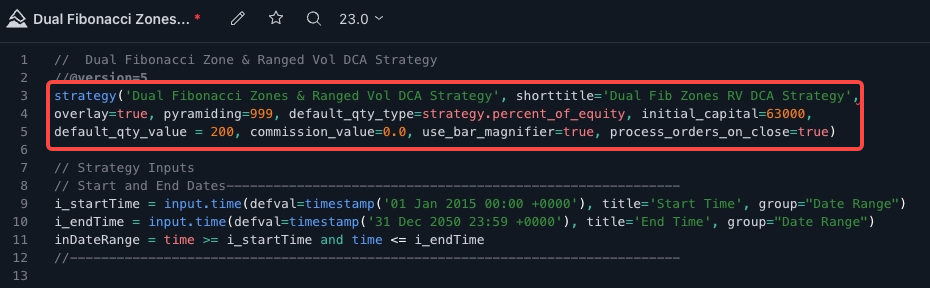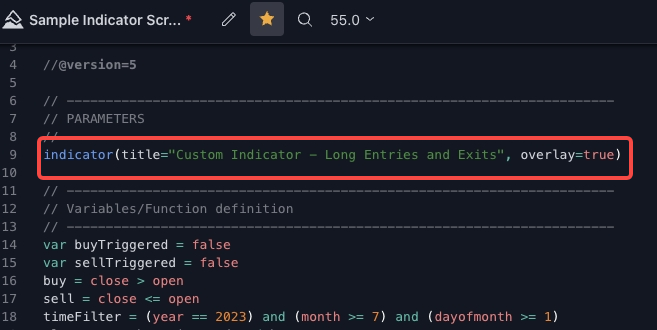Jak nastavit bota signálů k obchodování OKX s TradingView
Se spuštěním botů signálů mohou nyní uživatelé a poskytovatelé signálů TradingView zveřejňovat a nastavovat bota signálů s využitím vlastních signálů TradingView. Pokud chcete začít na OKX obchodovat s využitím signálů, stačí se řídit níže uvedeným podrobným průvodcem.
V části Specifikace výstražné zprávy naleznete komplexního průvodce, ve kterém najdete podrobnosti specifikací výstražných zpráv.
Pokud narazíte na jakékoli problémy, projděte si prosím průvodce, ve kterém je uveden seznam nejčastějších dotazů v části nejčastější dotazy. Tento zdroj slouží k řešení problémů, které se mohou vyskytnout při používání produktu.
Krok 1: Přístup k botovi signálů
Přihlaste se ke svému účtu OKX, přejděte do sekce Obchodovat -> Obchodovací boti -> Tržiště.
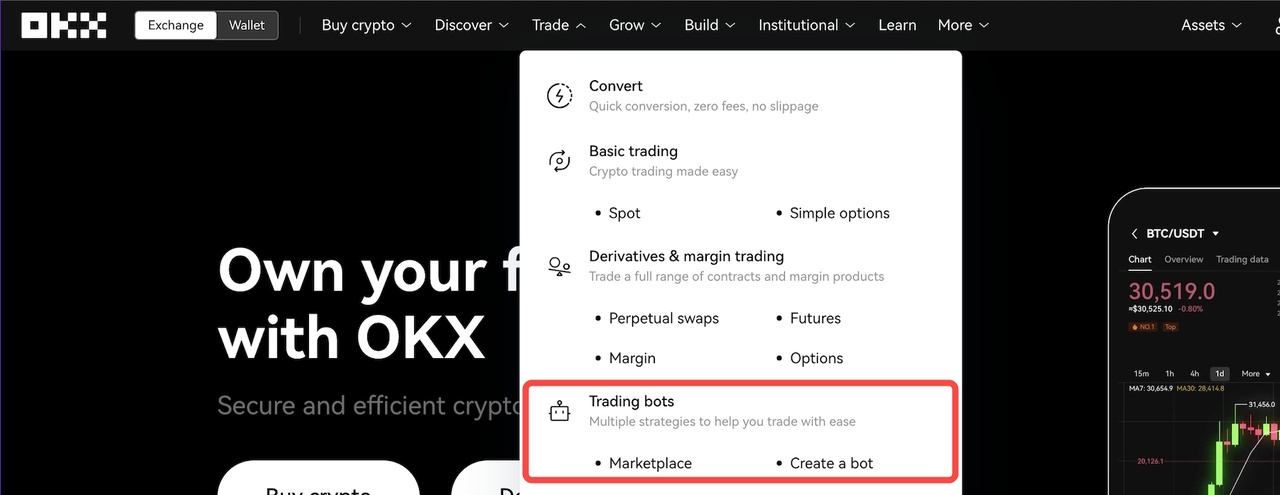
Poté vyberte dílčí kartu Bot signálů a vyberte možnost Vytvořit.
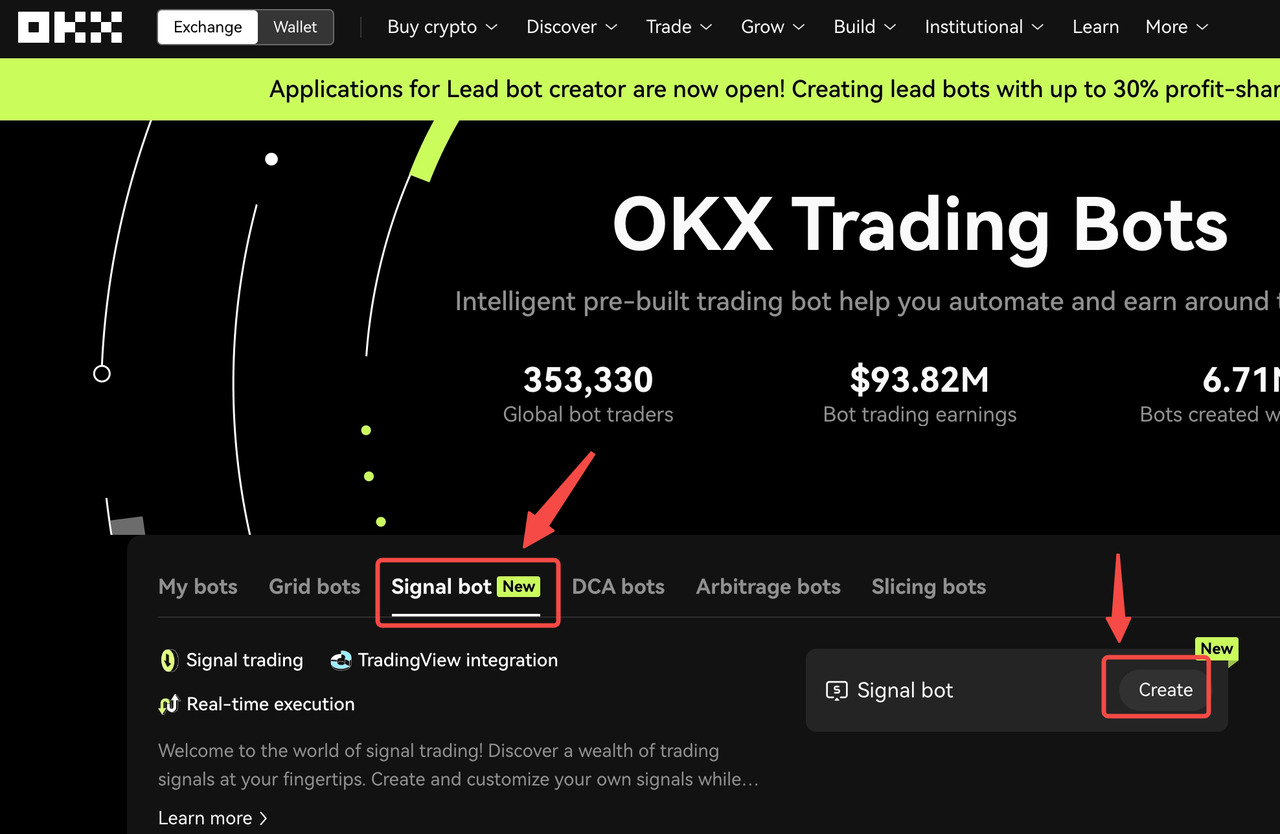
Krok 2: Vytvoření signálu
Vyhledejte zde tlačítko pro vytvoření vlastního signálu. Pro začátek vyberte možnost Přidat vlastní signál.
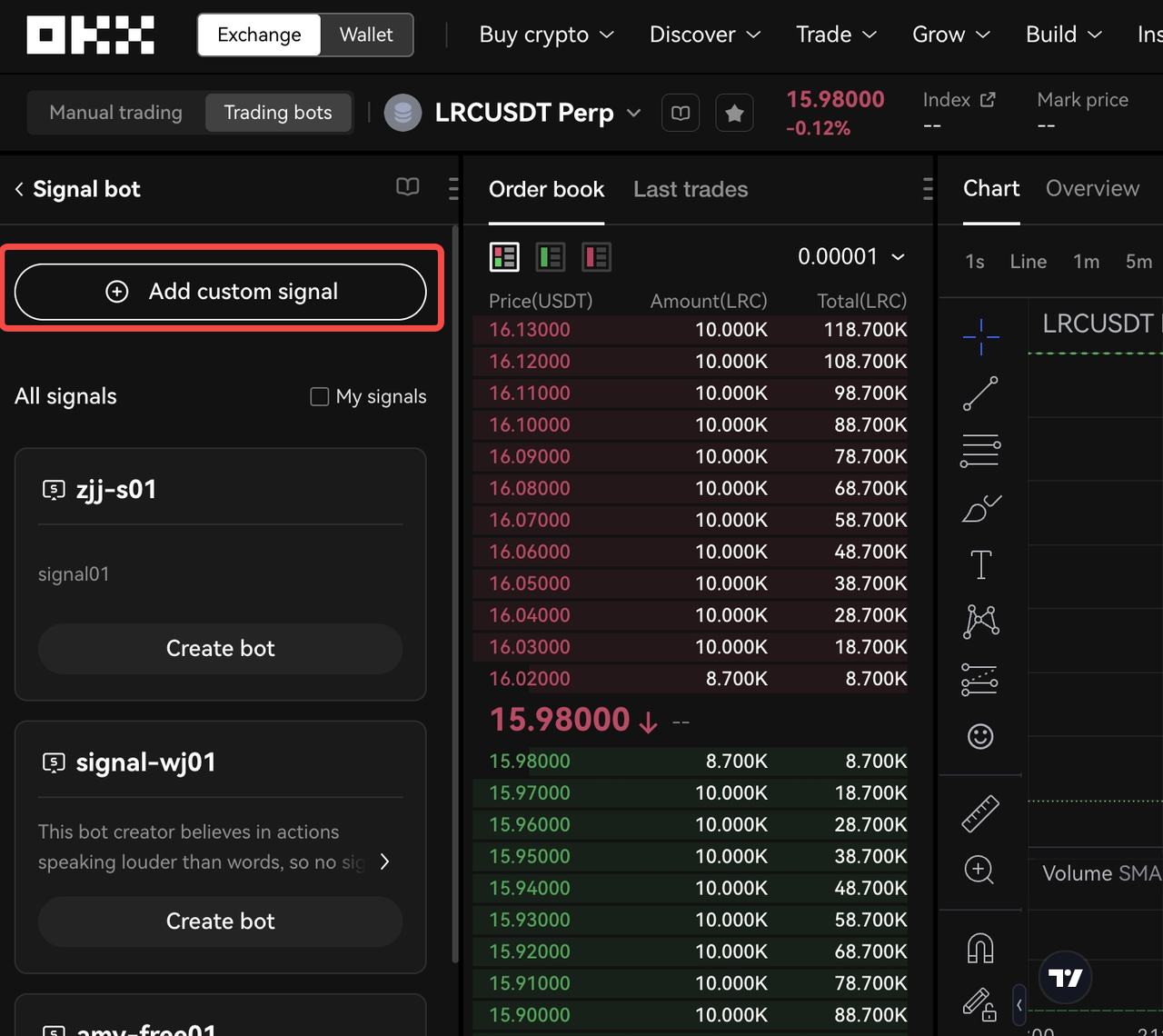
Zjednodušili jsme prostředí, abychom našim uživatelům pomohli rychle nastavit vlastní signály TradingView. V prvním kroku můžete svůj signál pojmenovat a vložit volitelný popis signálu (v délce až 500 znaků). Po dokončení vyberte možnost Vytvořit signál a přejděte k dalšímu kroku.

Poté, co vyberete Vytvořit, se zobrazí další stránka, kde budete vyzváni k přidání URL adresy webhooku a specifikace AlertMsg, kterou automaticky generuje OKX. Dál pak nastavovat odesílání signálů v TradingView. Pamatujte, že existují dvě různé metody konfigurace výstrah:
TradingView: Určeno pro uživatele, kteří používají skripty strategií TradingView. Především pak pro ty, kteří používají funkce strategy.*() pro přenos signálu.
Custom: Navrženo tak, aby vyhovovalo širšímu okruhu uživatelů, včetně těch, kteří používají indikátory TradingView, výstrahy prostřednictvím grafů, ale i poskytovatelů využívajících programy třetích stran.
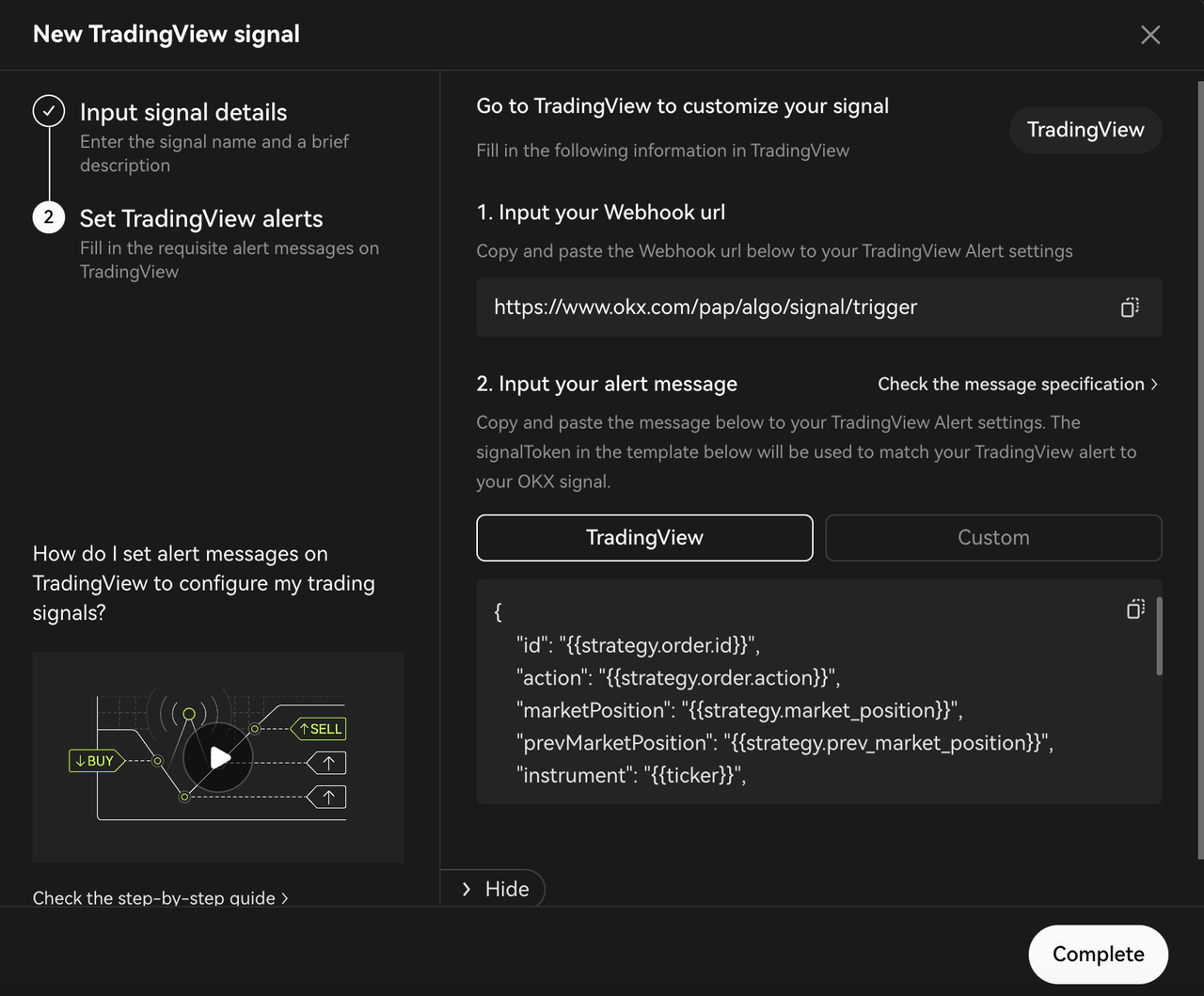
Rychlý přehled Pine Script™: Strategy vs. Indicator
Strategie TradingView
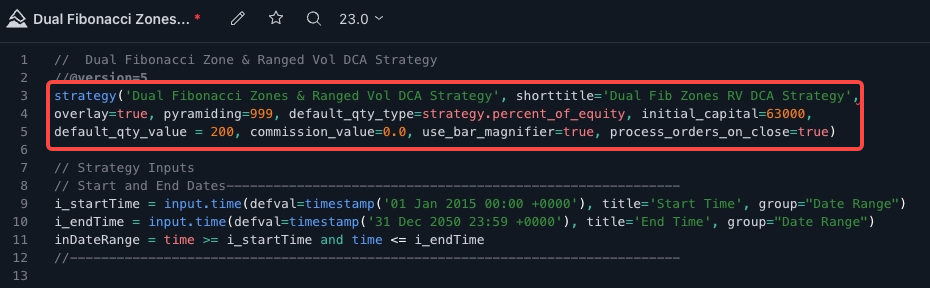
Strategie Pine Script™ slouží k provádění zpětného testování na historických datech i k testování na živých trzích. Vedle provádění výpočtů indikátorů jsou součástí strategií volání funkcí strategy.*(), které předávají objednávky obchodů do brokerského emulátoru Pine Script™. Tento emulátor pak dokáže simulovat provádění těchto objednávek. Výsledky zpětného testování se zobrazují na kartě Tester strategie, která je v dolní části grafu vedle karty Pine Script™ Editor.
Pokud používáte skripty strategie TradingView s funkcí strategy.*(), jděte pro začátek přímo na Krok 3.1: funkce TradingView strategy.*().
Indikátor TradingView
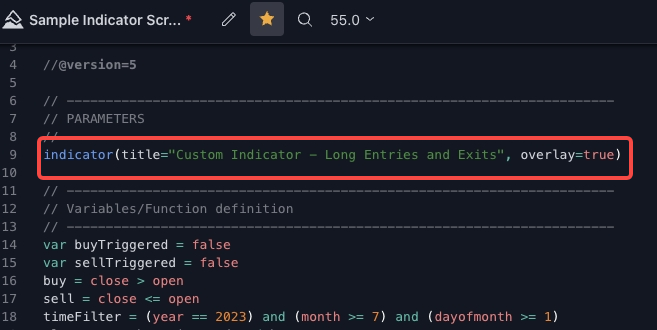
Na druhé straně indikátory Pine Script™ také obsahují výpočty, ale nehodí se pro použití v případech zpětného testování. Díky své nezávislosti na brokerském emulátoru vyžadují indikátory méně zdrojů a jejich provádění je mnohem rychlejší. Jinak jsou známé také jako study skripty a ne jako indikátory v Pine Script™ v4.
Uživatelé, kteří používají indikátory / study skripty a programy třetích stran, přejděte prosím na Krok 3.2, Krok 3.3 a Krok 3.4 podle konkrétního případu použití. Tato část je upravena pro obecnější případy použití u uživatelů, kteří se spoléhají na indikátory TradingView, výstrahy prostřednictvím grafů a poskytovatele využívající programy třetích stran.
Krok 3: Konfigurace výstrah TradingView
V části Specifikace výstražné zprávy naleznete komplexního průvodce, ve kterém najdete podrobnosti specifikací výstražných zpráv.
Začněte tím, že otevřete aplikaci TradingView a vyberete obchodovatelný pár, se kterým chcete pracovat. (Ujistěte se, že jste vybrali odpovídající kontrakt perpetuálního swapu.)
Kompletní seznam perpetuálních swapů podporovaných na OKX je k dispozici v seznamu párů na stránce Obchodovat.
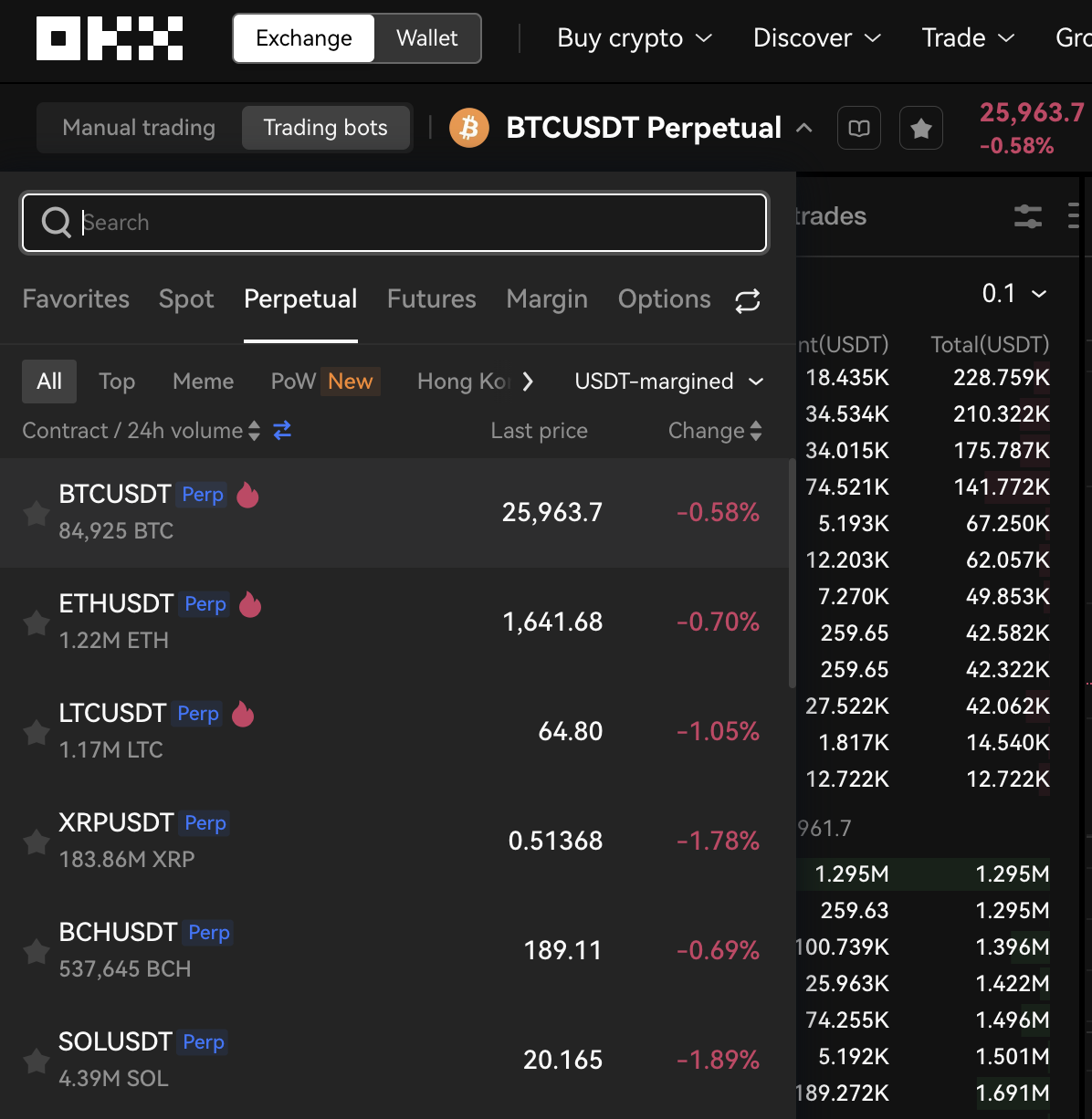
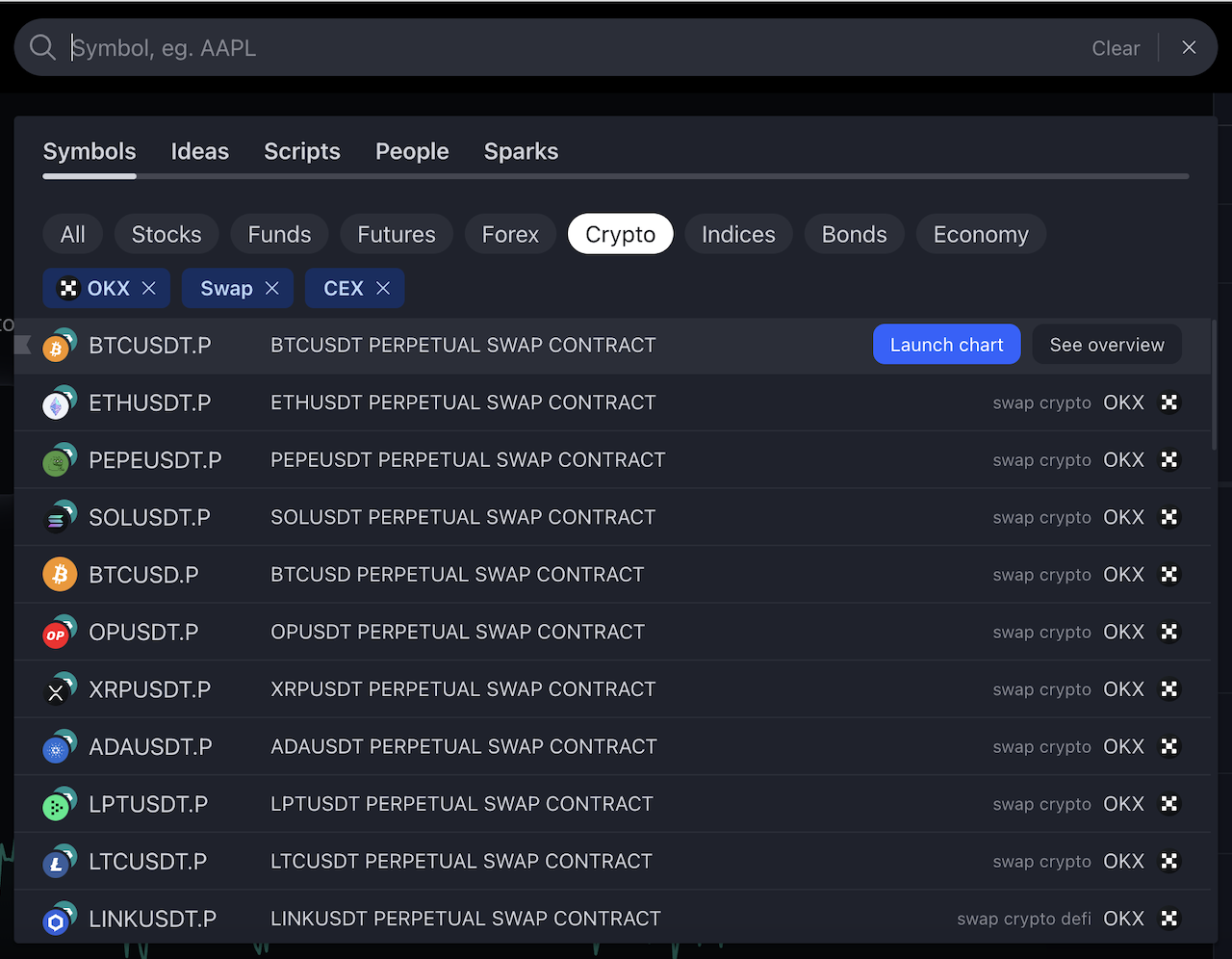
Krok 3.1【Průvodce skripty strategie TradingView】: Pro autory strategií Pine Script™, kteří používají funkce strategy.*()
Krok 1: Nakonfigurujte skript strategie v Pine Editoru a klikněte na Uložit a Přidat do grafu. Pokud případně máte existující skript strategie, přidejte jej do grafu.
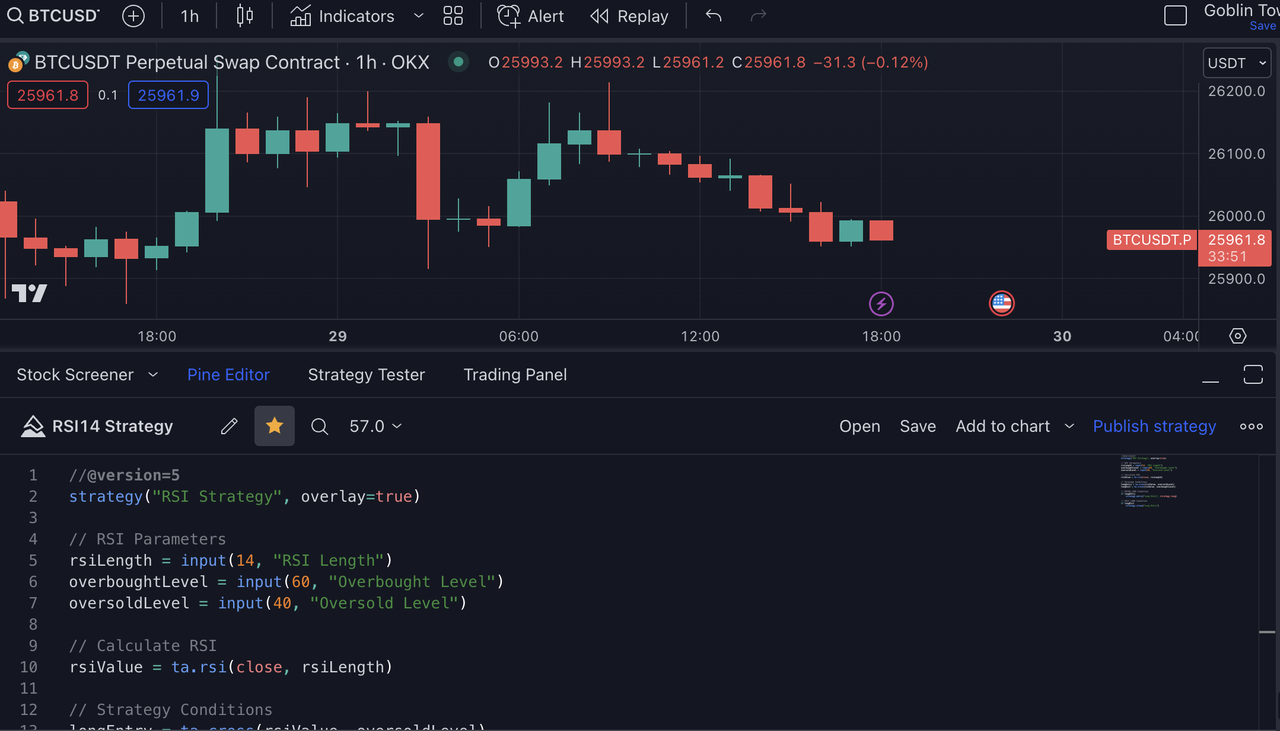
Krok 2: Vyberte ikonu ozubeného kola u strategie, kterou jste přidali do grafu. Podle svých preferencí upravte vlastnosti strategie, například velikost objednávky. Až budete hotoví, kliknutím na tlačítko OK nastavení dokončete.
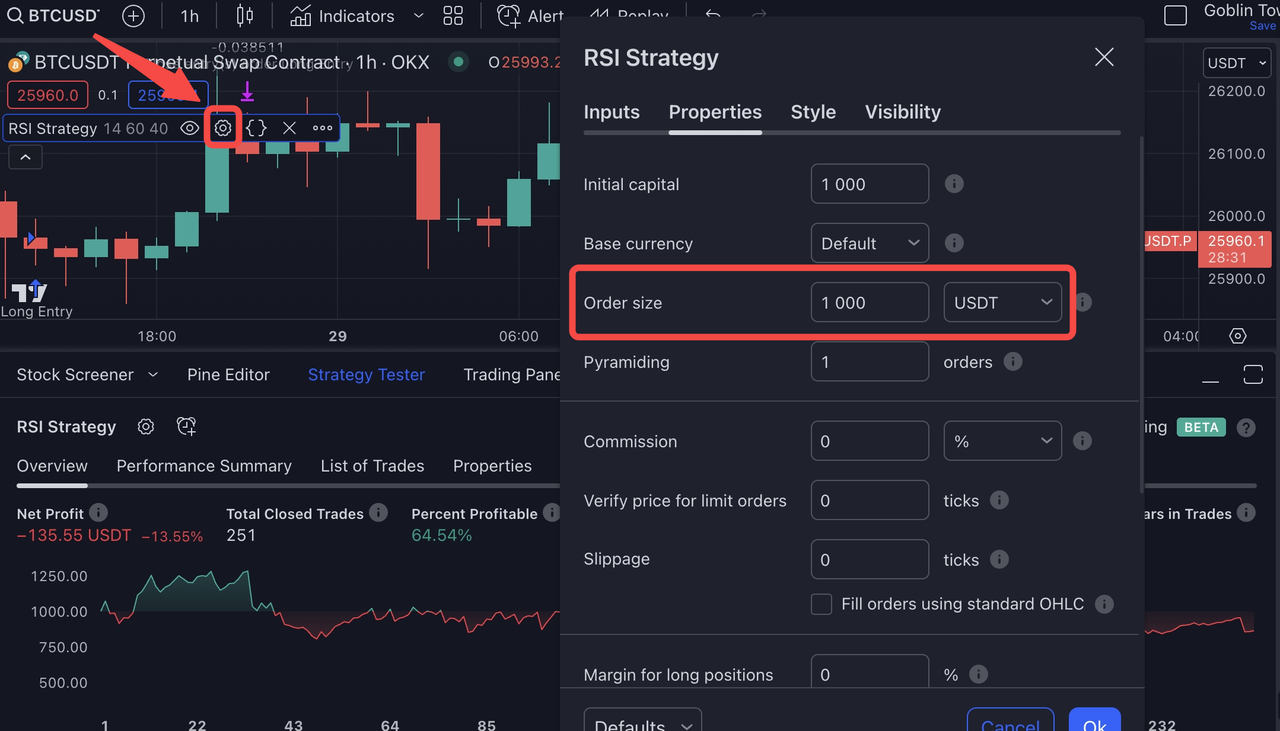
Jak zajistím, že bude nastavení strategií objednávek TradingView v souladu s OKX?
Ve strategii TradingView máte tři možnosti konfigurace parametrů objednávky: Velikost objednávky můžete definovat v USDT, počtu kontraktů nebo jako procento vlastního kapitálu na základě počátečního kapitálu. Ačkoli všechny tyto přístupy je možné v konečném důsledku upravit tak, aby bylo možné je použít na platformě OKX, je nutné mít jasnou představu o tom, jak jednotlivé metody fungují na platformě TradingView a jak se promítají do platformy OKX. Níže najdete stručný přehled různých situací, ve kterém vás tímto procesem provedeme.
1. Velikost objednávky: USDT
Tento přístup je jednoduchý a uživatelsky přívětivý. Velikost objednávky zadáváte přímo v absolutních hodnotách s použitím druhé měny – USDT. Při zpětném testování v TradingView bude tato hodnota sloužit jako základ pro všechny vaše objednávky.
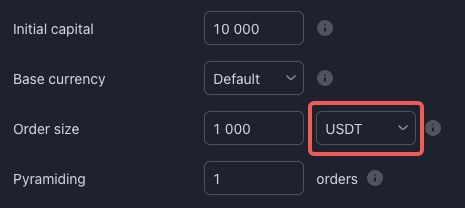
Pro zajištění bezproblémové kompatibility s OKX nezapomeňte nastavit „investmentType“ na „base“ a nakonfigurovat „amount“ jako „{{strategy.order.contracts}}“. Pokud budete postupovat podle těchto specifikací, vaše objednávka na OKX bude přesně odpovídat vámi zamýšlené strategii TradingView.
{
"id": "{{strategy.order.id}}",
"action": "{{strategy.order.action}}",
"marketPosition": "{{strategy.market_position}}",
"prevMarketPosition": "{{strategy.prev_market_position}}",
"instrument": "{{ticker}}",
"signalToken": "********", //enter the signalToken for your signal
"timestamp": "{{timenow}}",
"maxLag": "60",
"investmentType": "base",
"amount": "{{strategy.order.contracts}}"
}
2. Velikost objednávky: Kontrakty
Zásadní rozdíl, který si musíme uvědomit, je ten, že pojem kontrakty je v TradingView a na OKX definován odlišně. V případě TradingView představuje kontrakt jednu jednotku perpetuálního swapu za převládající cenu (ekvivalentní jedné jednotce základní měny, tj. jeden kontrakt perpetuálního BTCUSDT odpovídá nákupu v hodnotě 1 BTC). Naopak na OKX jsou velikosti kontraktů jedinečné pro každý kontrakt perpetuálního swapu (např. jeden kontrakt perpetuálního BTCUSDT odpovídá nákupu v hodnotě 0,01 BTC). Komplexní informace o velikostech kontraktů na OKX jsou k dispozici zde: https://www.okx.com/trade-market/info/swap.
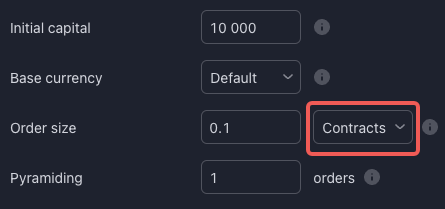
Pro zajištění bezproblémové souladu s OKX je naprosto klíčové nastavit „investmentType“ na „base“ a nakonfigurovat „amount“ na „{{strategy.order.contracts}}“. Na platformě TradingView zástupný text „{{strategy.order.contracts}}“ ve skutečnosti odpovídá částce v základní měně. Pokud zvolíte pro „investmentType“ možnost „base“, usnadníte si tak přímou kompatibilitu. Pokud dodržíte tyto specifikace, zajistíte si tím, že vaše objednávky na OKX budou dokonale odpovídat zamýšlené strategii v TradingView.
{
"id": "{{strategy.order.id}}",
"action": "{{strategy.order.action}}",
"marketPosition": "{{strategy.market_position}}",
"prevMarketPosition": "{{strategy.prev_market_position}}",
"instrument": "{{ticker}}",
"signalToken": "********", //enter the signalToken for your signal
"timestamp": "{{timenow}}",
"maxLag": "60",
"investmentType": "base",
"amount": "{{strategy.order.contracts}}"
}
3. Velikost objednávky: % vlastního kapitálu
Při použití % vlastního kapitálu je nutné si uvědomit, že váš vlastní kapitál začíná hodnotou, kterou uvedete jako počáteční kapitál. Potom bude váš kapitál definován a vyhodnocován pomocí zpětného testování v TradingView.
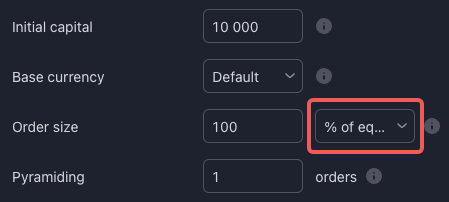
I když je možné to emulovat nastavením „investmentType“ na „base“ a „amount“ na „{{strategy.order.contracts}}“ (jak je znázorněno níže), je potřeba pamatovat na to, že hodnoty odvozené touto metodou jsou výrazně ovlivněné výpočty zpětného testování. V reálné situaci může docházet k rozdílům mezi zpětným testováním a reálným obchodováním, protože zpětné testování je navrženo spíše pro přibližné odhady než pro přesné provádění objednávek. Proto je vhodné nastavit definici velikosti objednávky buď v USDT, nebo podle podmínek kontraktu v TradingView.
{
"id": "{{strategy.order.id}}",
"action": "{{strategy.order.action}}",
"marketPosition": "{{strategy.market_position}}",
"prevMarketPosition": "{{strategy.prev_market_position}}",
"instrument": "{{ticker}}",
"signalToken": "********", //enter the signalToken for your signal
"timestamp": "{{timenow}}",
"maxLag": "60",
"investmentType": "base",
"amount": "{{strategy.order.contracts}}"
}
Krok 3: Na horním panelu nástrojů klikněte na Výstrahy a změňte Podmínka na skript právě přidaný do grafu s Pouze vyřízení objednávek. Ukončení platnosti lze pro větší pohodlí vybrat také jako Výstraha s otevřeným koncem.
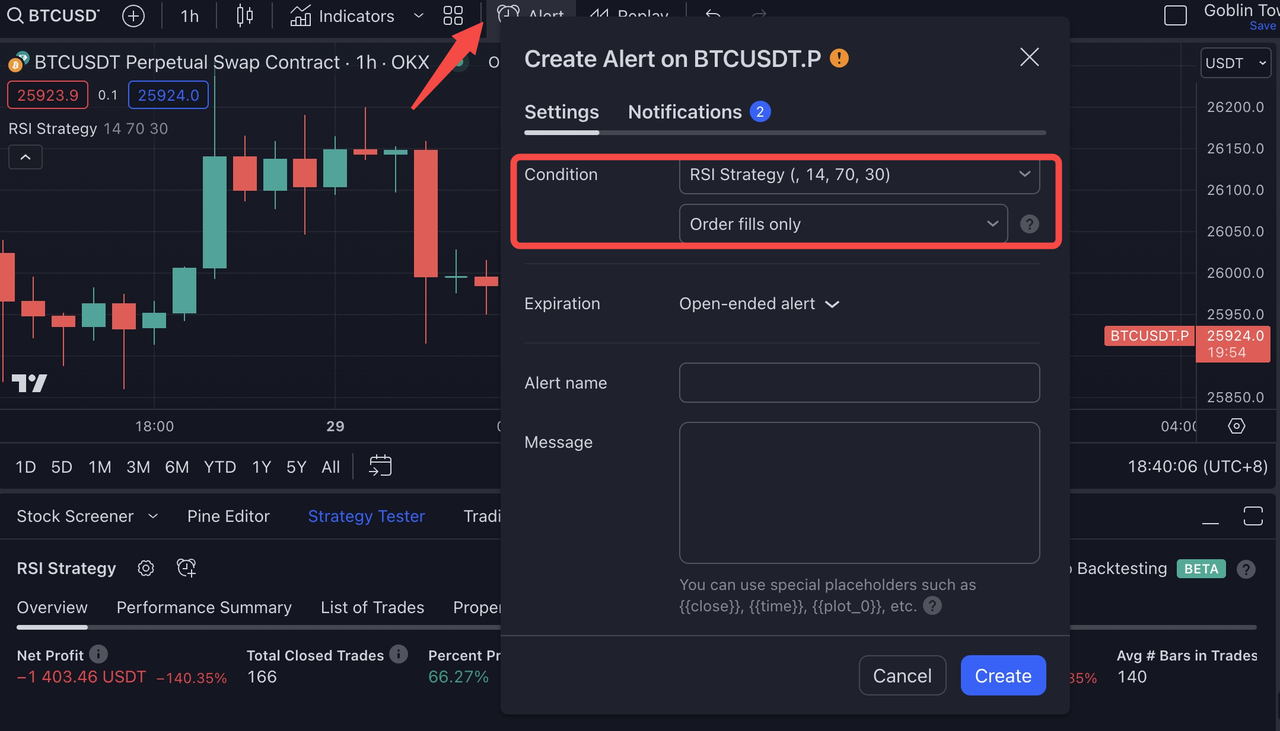
Krok 4: Na kartě TradingView získejte šablonu výstražné zprávy podle specifikací výstražných zpráv OKX pro váš signál OKX. Následně vložte tuto šablonu do části Zpráva své výstrahy v TradingView spolu s odpovídajícím Názvem výstrahy podle vlastního výběru.
Pokud chcete provést jakékoli úpravy doporučené šablony výstražné zprávy, můžete. Je ale nutné pamatovat na to, aby změny odpovídaly našim specifikacím výstražných zpráv, které jsou k dispozici zde.
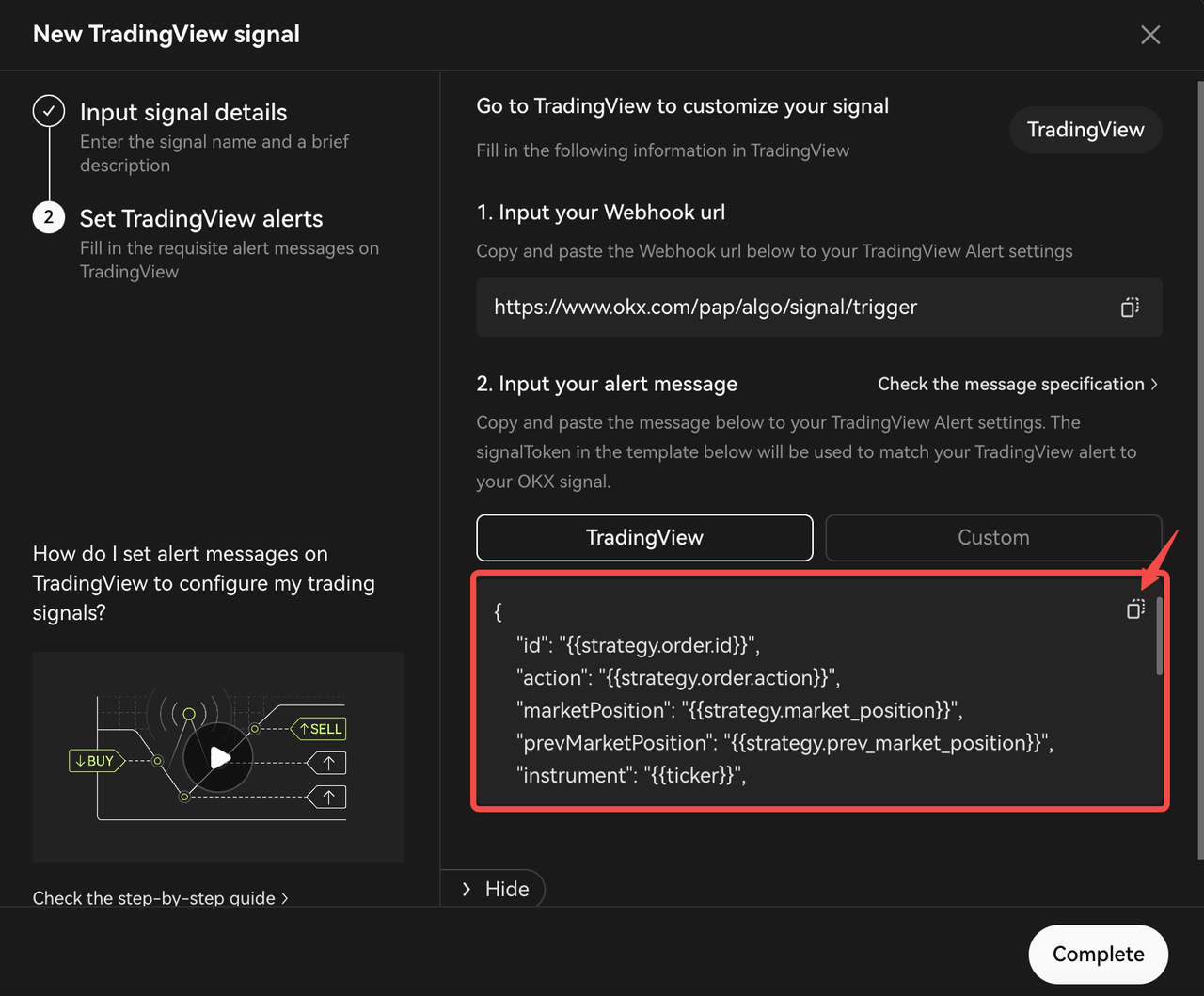
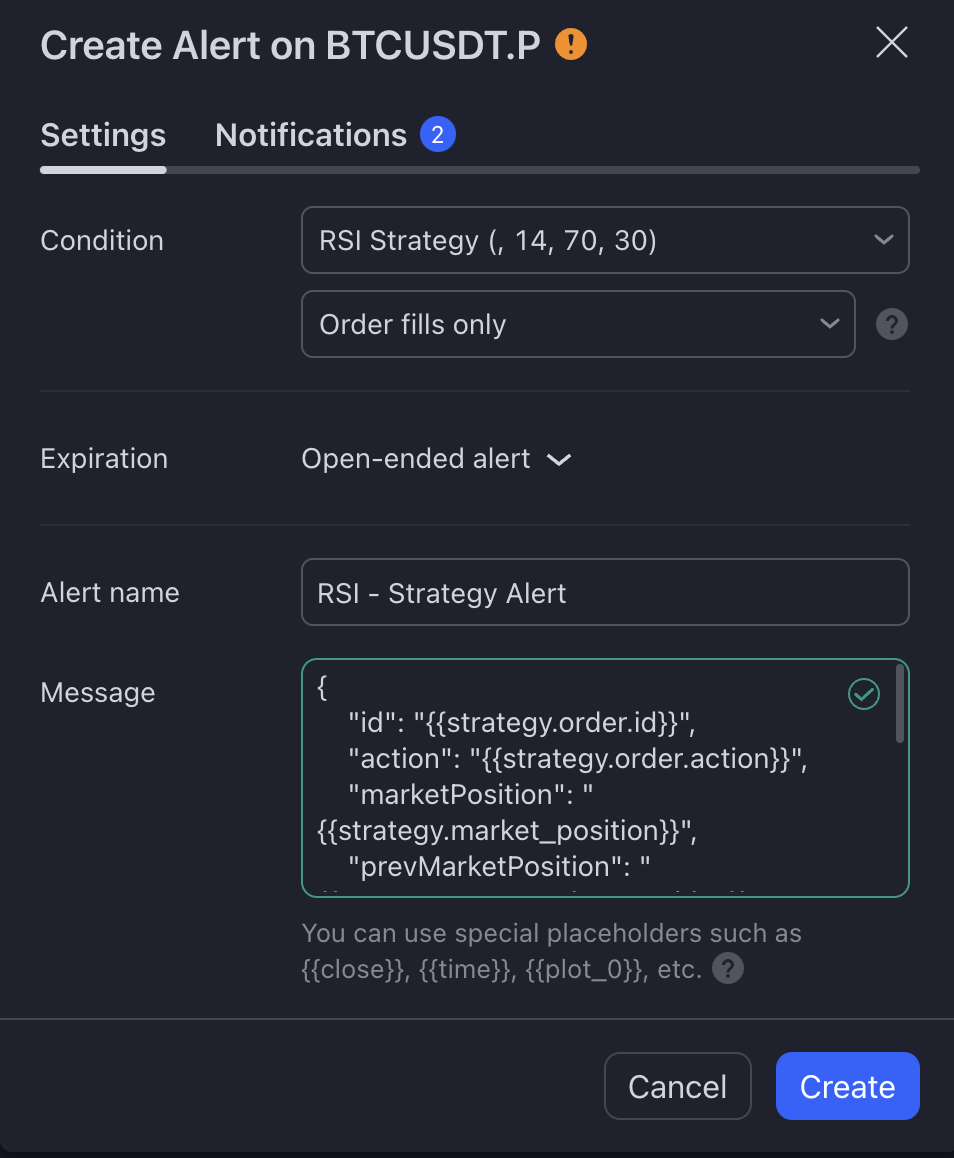
Krok 5: V Oznámení vyberte část URL webhooku*. Vložte URL webhooku zkopírovanou z OKX do TradingView a klikněte na Vytvořit. *Pamatujte prosím, že pro přístup k této funkci potřebujete placené předplatné TradingView
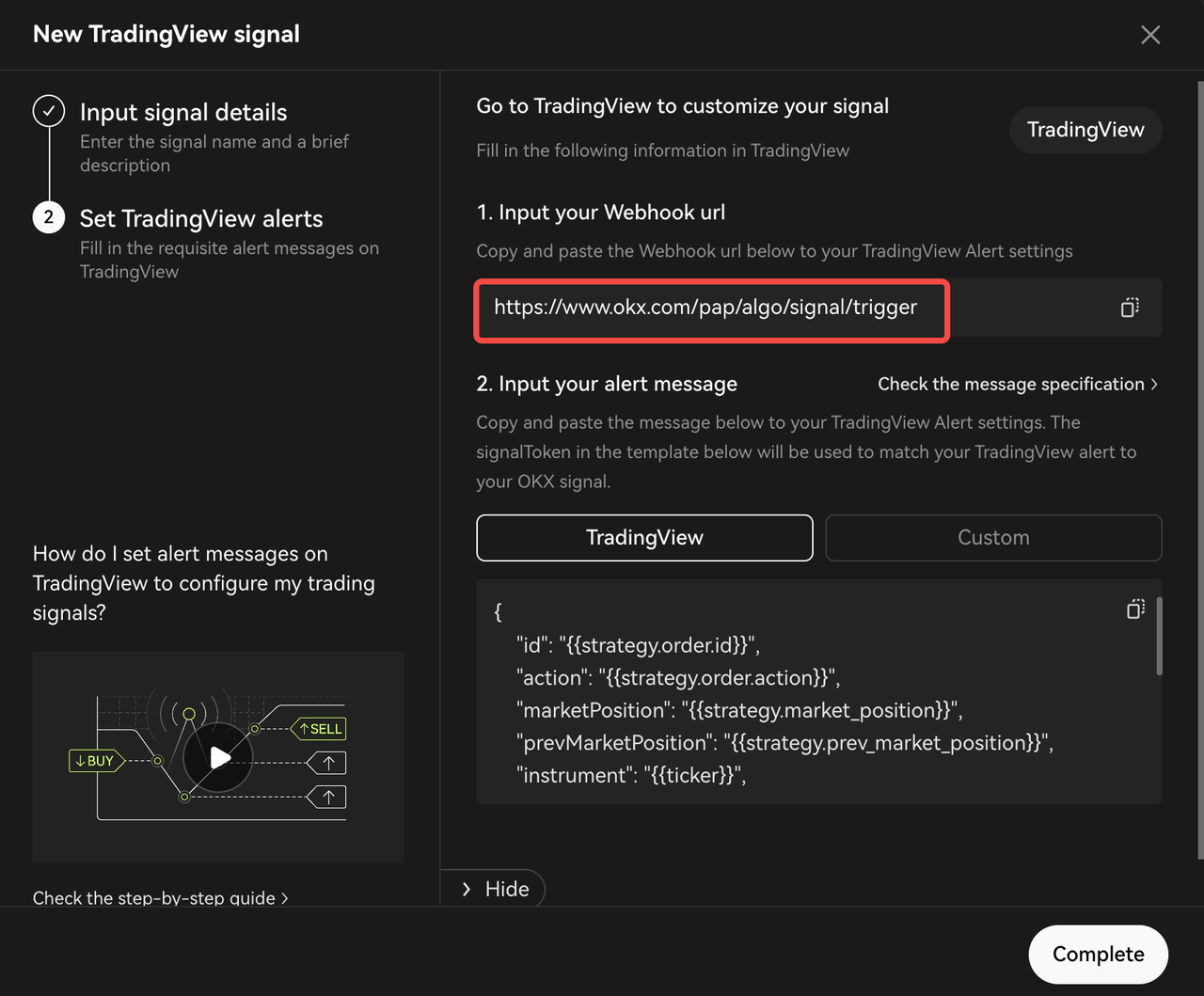
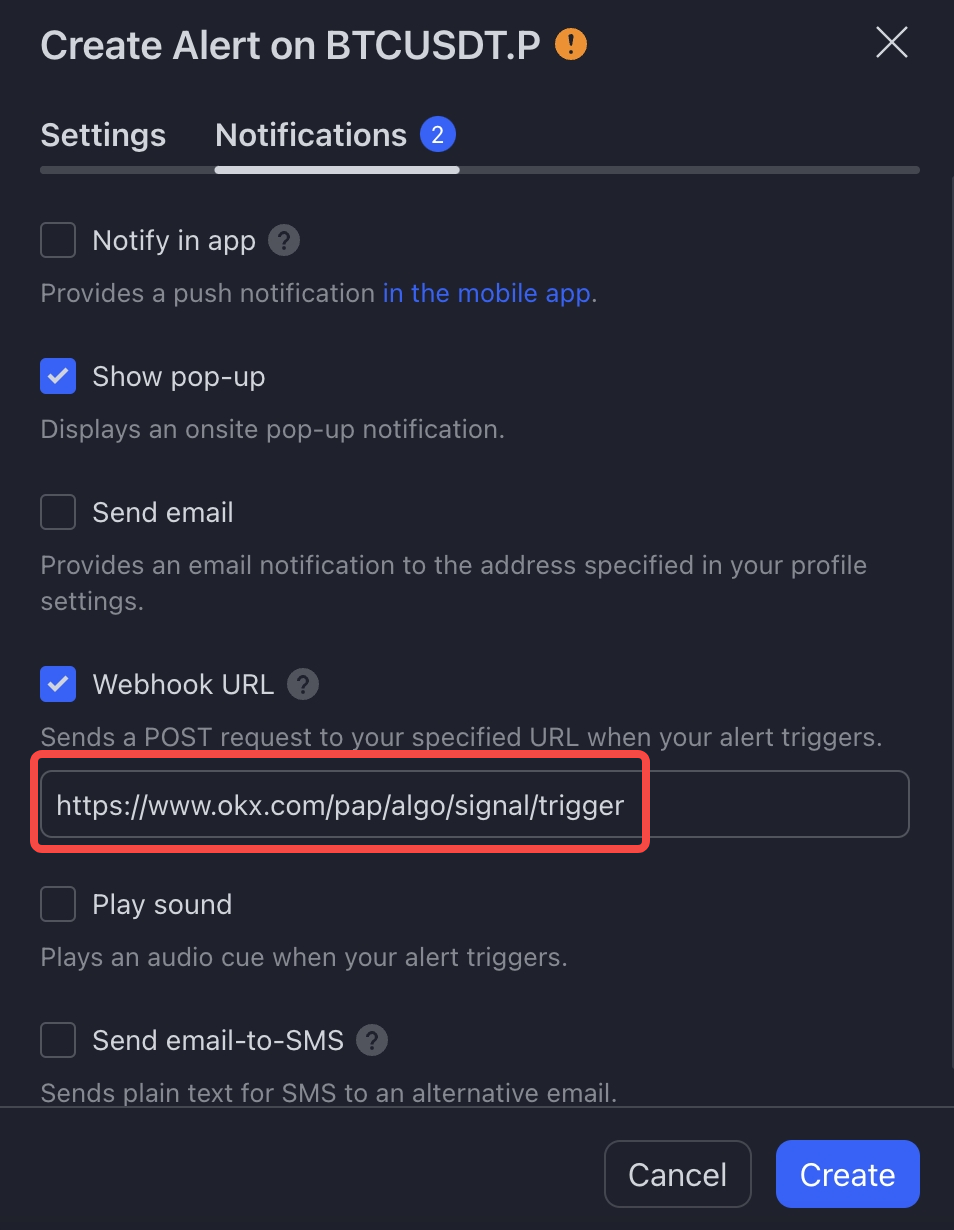
Krok 3.2【Příručka k indikátoru / study skriptu TradingView】pro autory indikátoru / study skriptu Pine Script™
Krok 1: Nakonfigurujte skript v Pine Editoru a klikněte na Uložit a Přidat do grafu
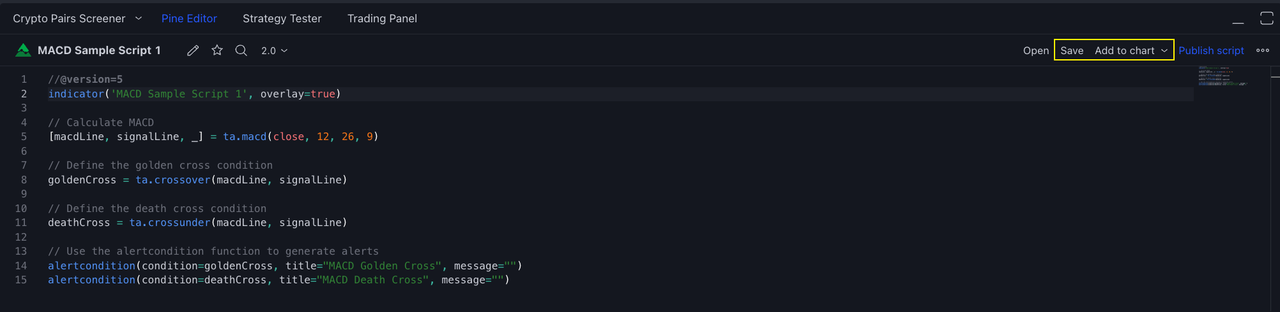
Krok 2: Na horním panelu nástrojů klikněte na Upozornění a změňte Podmínka na skript právě přidaný do grafu s odpovídající AlertCondition. V tomto případě se MACD Golden Cross používá spolu se šablonou zprávy ENTER_LONG. Ukončení platnosti lze pro větší pohodlí vybrat také jako Výstraha s otevřeným koncem.
Nakonec na kartě Vlastní získejte šablonu výstražné zprávy podle specifikací výstražných zpráv OKX pro váš signál OKX. Následně vložte tuto šablonu do části Zpráva své výstrahy v TradingView spolu s odpovídajícím Názvem výstrahy podle vlastního výběru.
Pokud chcete provést jakékoli úpravy doporučené šablony výstražné zprávy, můžete. Je ale nutné pamatovat na to, aby změny odpovídaly našim specifikacím výstražných zpráv, které jsou k dispozici zde.
*DŮLEŽITÉ: OKX nabízí 4 různé obsahy zpráv s různými akcemi (tj. ENTER_LONG, EXIT_LONG, ENTER_SHORT, EXIT_SHORT). Při nastavování výstrahy prosím vyberte tu pravou v závislosti na vaší obchodní logiky.
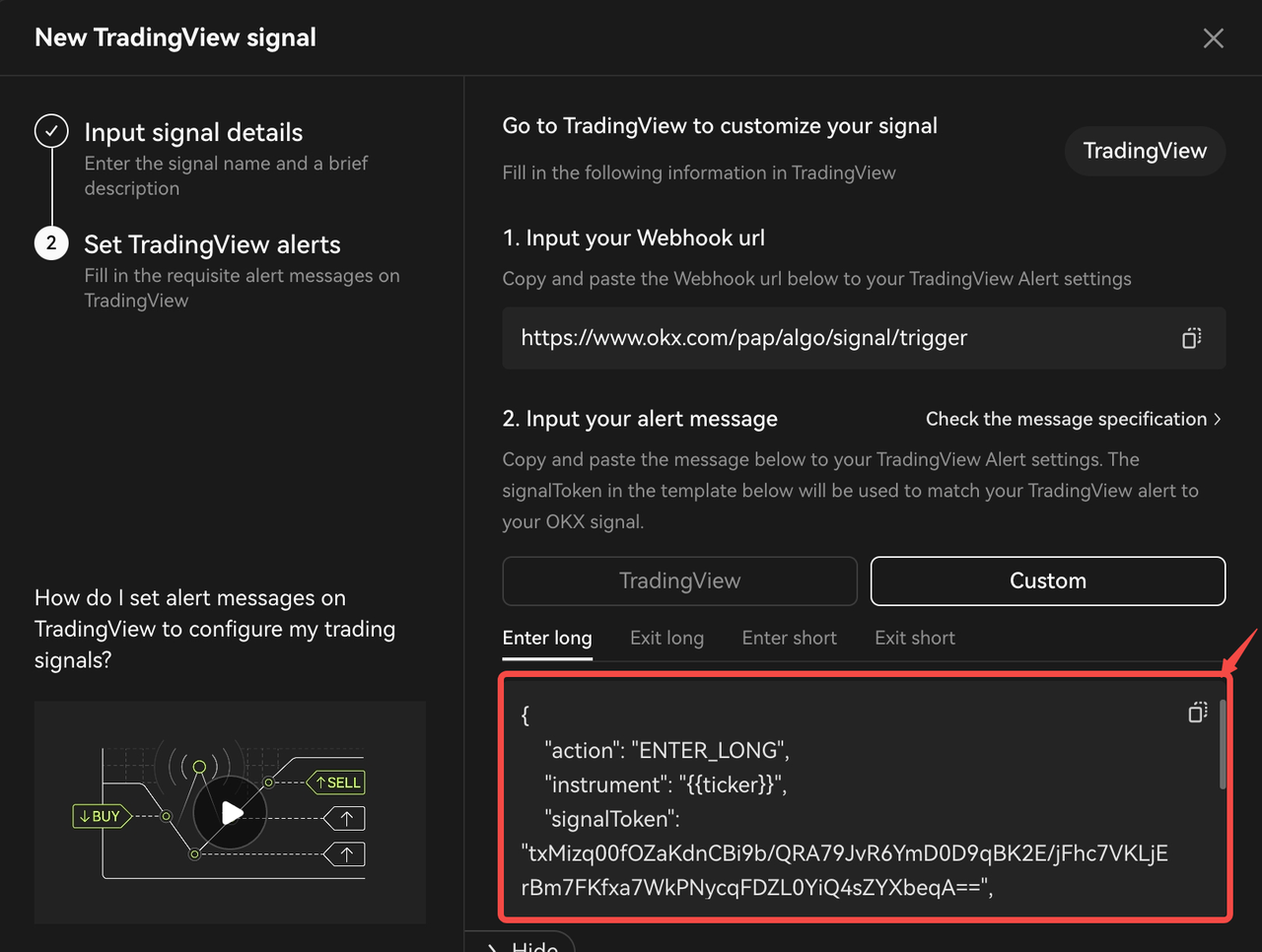
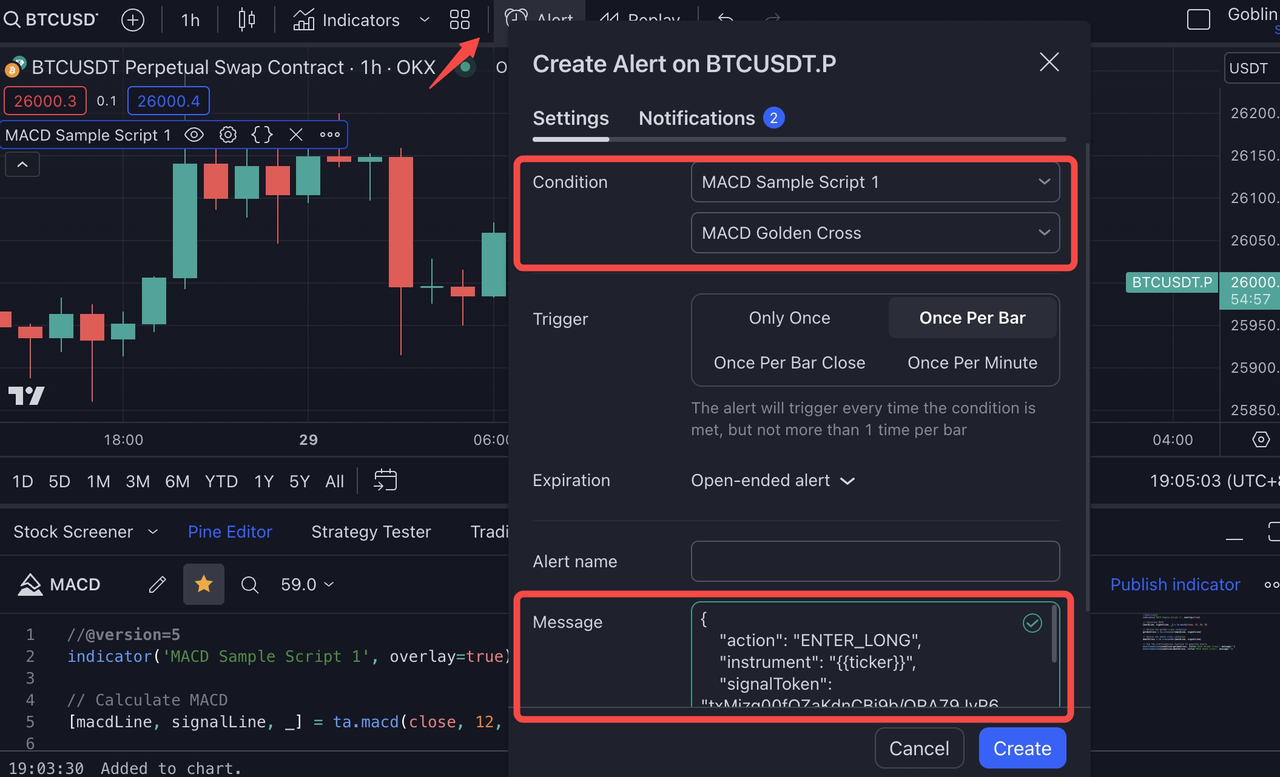
Krok 3: V Oznámení vyberte část URL webhooku*. Vložte URL webhooku zkopírovanou z OKX do TradingView a klikněte na Vytvořit.
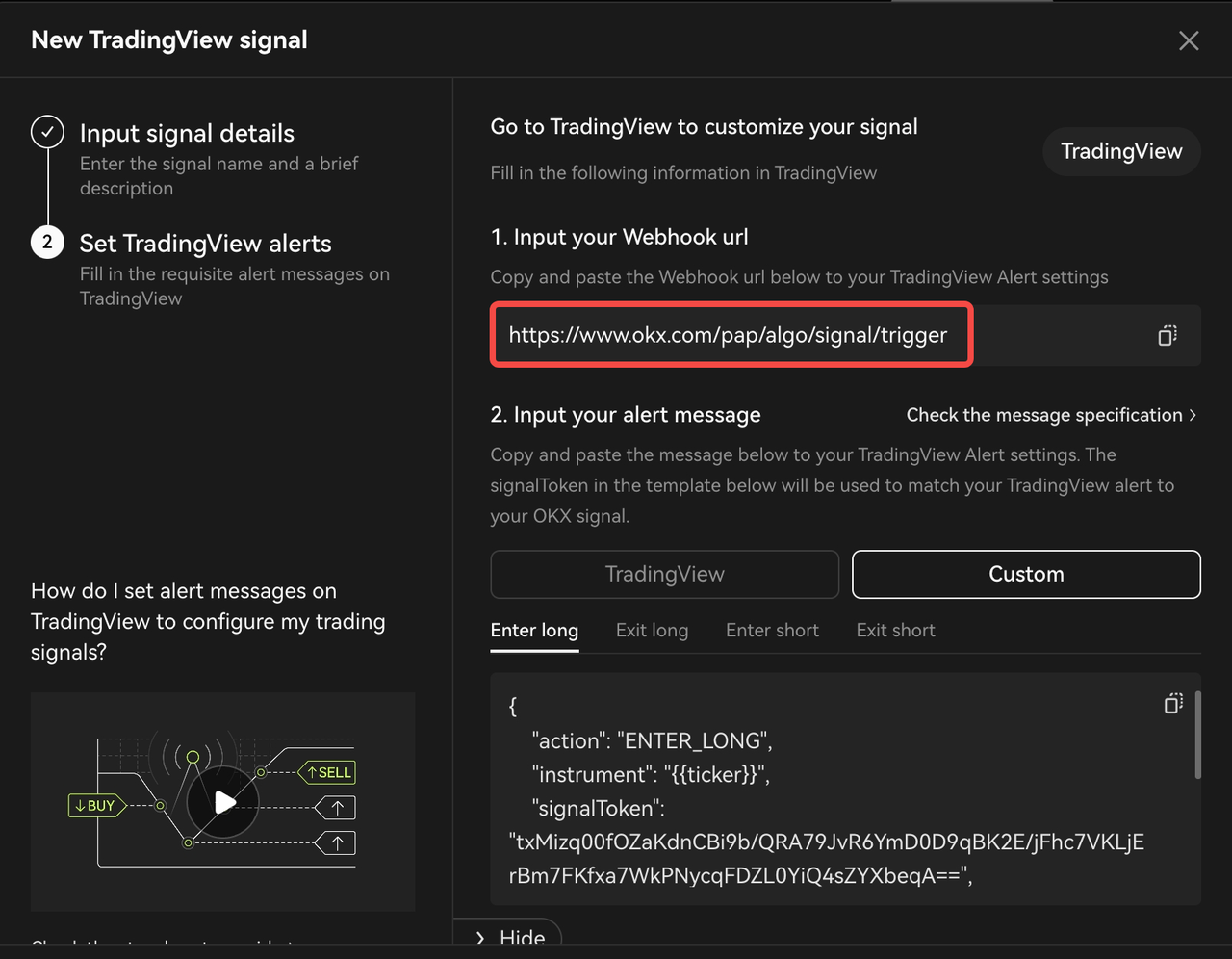
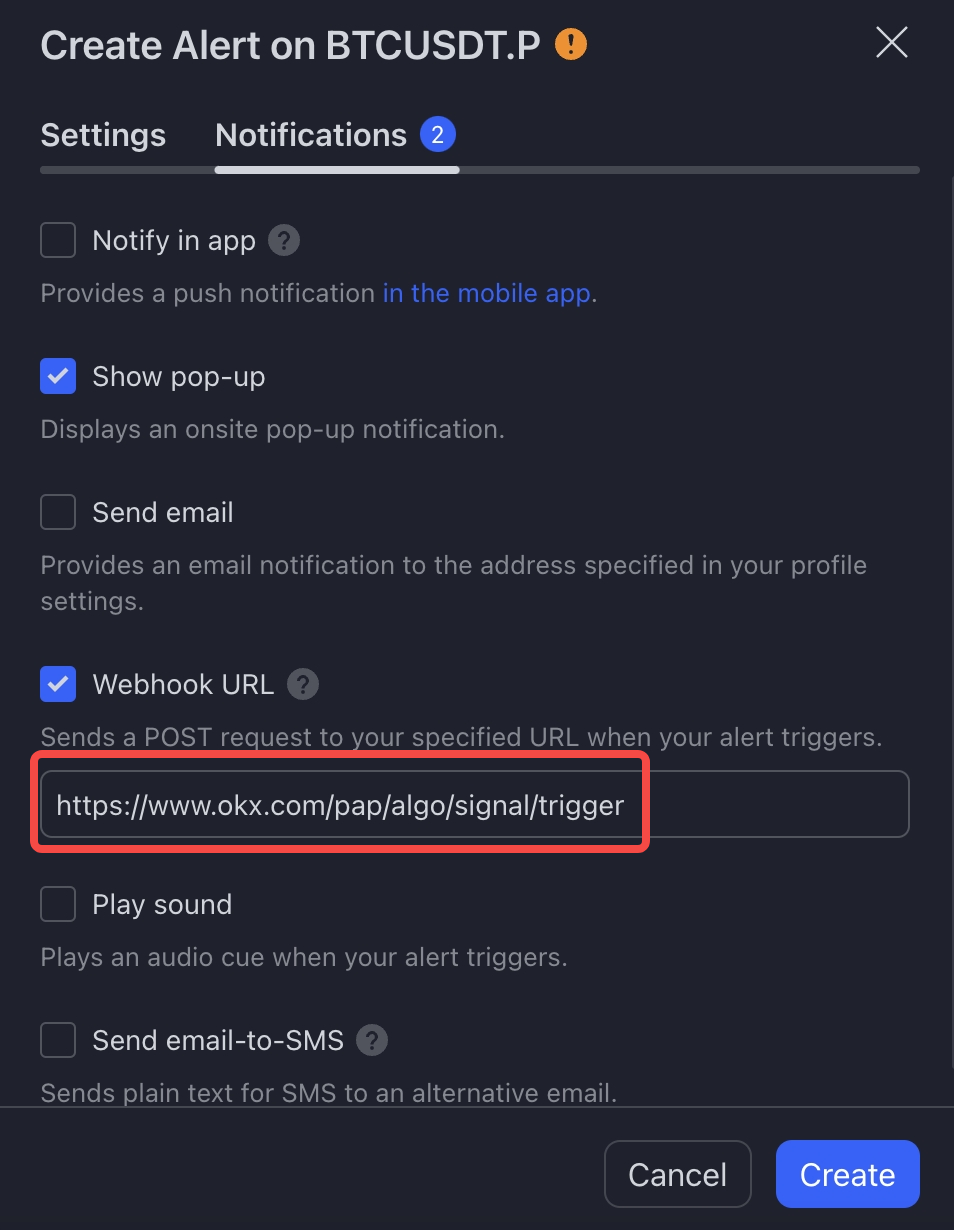
Krok 3.3【Průvodce analýzou grafu】 pro uživatele využívající analýzu grafu a/nebo základní řady indikátorů
Krok 1: Klikněte na tlačítko Upozornění na horním panelu nástrojů, a nastavte podmínku na základě toho, co obvykle obchodujete (např. RSI-14 překročilo 30)
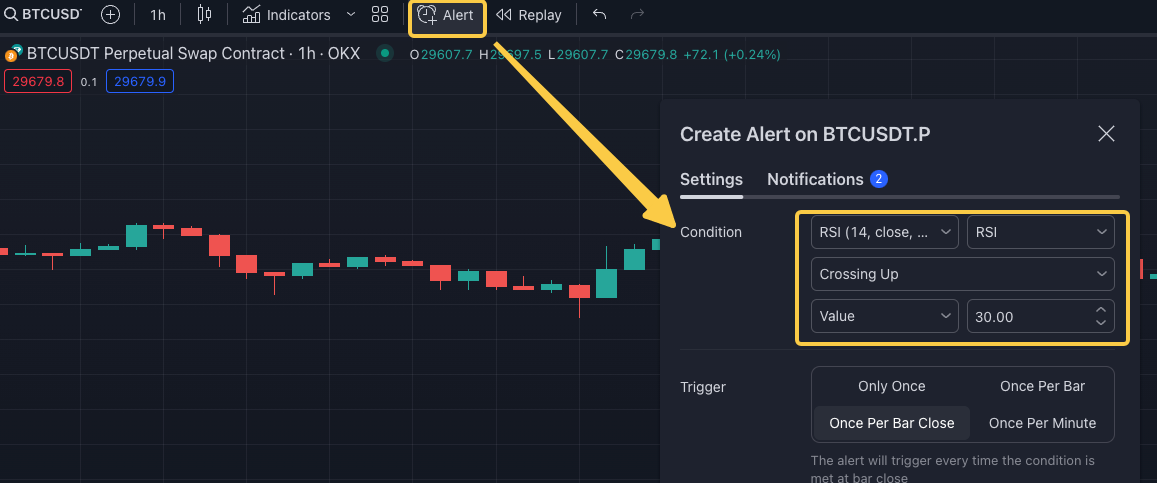
Dále vložte specifikace OKX AlertMsg v poli Zpráva. Další informací o specifikacích zpráv OKX AlertMsg najdete zde.
*DŮLEŽITÉ: Podporujeme 4 různé obsahy zpráv s různými akcemi (tj. ENTER_LONG, EXIT_LONG, ENTER_SHORT, EXIT_SHORT). Při nastavování výstrahy prosím vyberte tu pravou v závislosti na vaší obchodní logiky.
Krok 2: V Oznámení vyberte část URL webhooku*. Vložte URL webhooku zkopírovanou z OKX do TradingView a klikněte na Vytvořit.
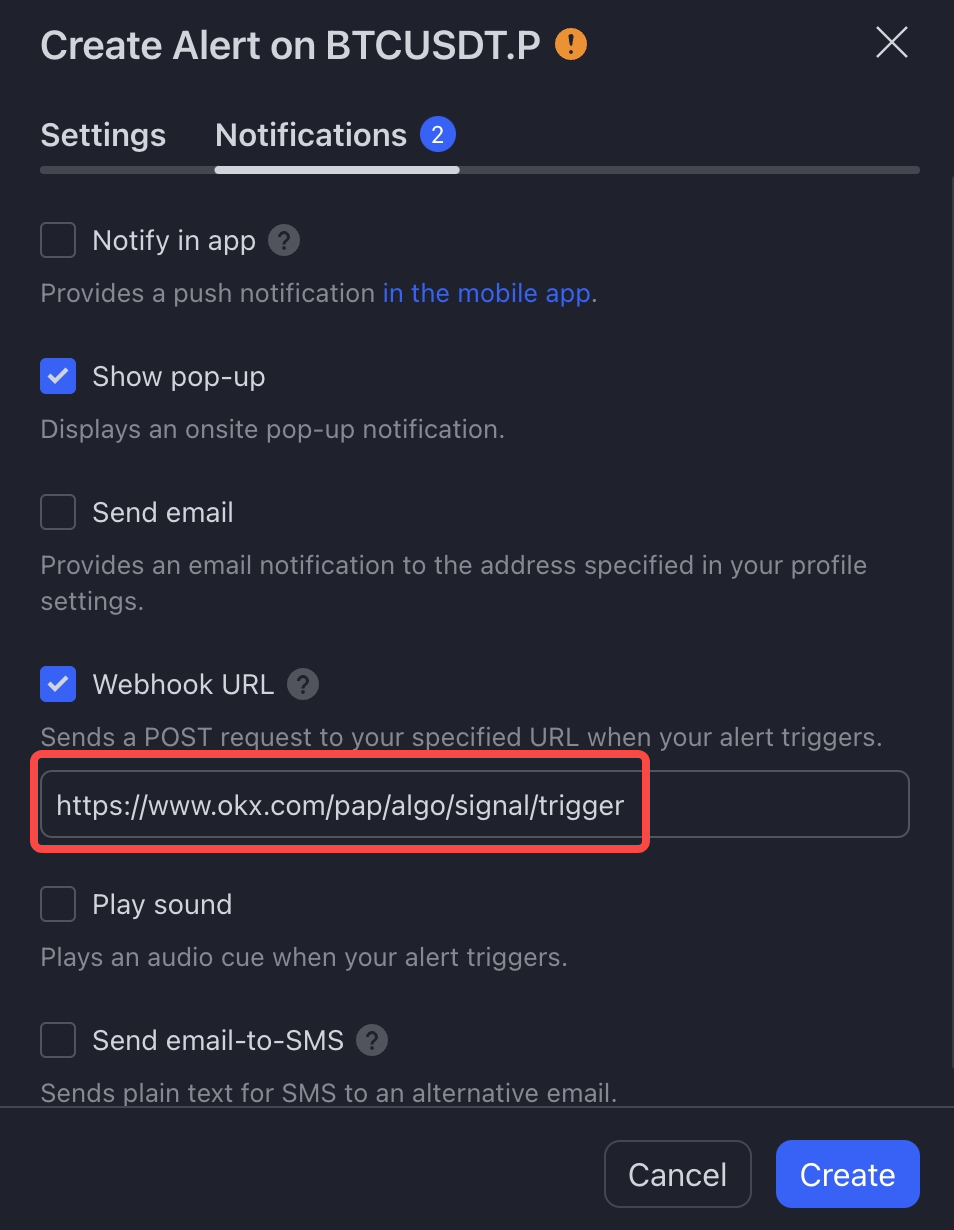
Krok 3: Pro zobrazení vytvořené výstrahy klikněte na kartu Výstraha a vyberte příslušnou výstrahu.
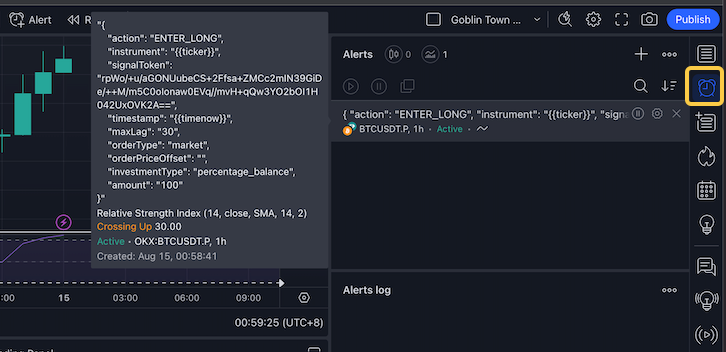
Krok 3.4【Průvodce programy třetích stran】 pro poskytovatele signálů předávající zprávy z nativních programů
Pro konfiguraci s využitím Pythonu jako příkladu požadavku si prosím projděte Dodatek B: Příklad požadavku na webhook v Pythonu.
Pamatujte prosím, že pokud máte v úmyslu odeslat společnosti OKX požadavek z pevné IP adresy třetí strany, obraťte se prosím na náš tým zákaznického servisu s příslušným odůvodněním. Tím zajistíte, že váš požadavek odpovídajícím způsobem vyřídí náš specializovaný tým, které se zabývá zpracováním. Bez sledování tohoto kanálu budou všechny externí signály považovány za neplatné.
Krok 4: Nastavení bota signálů
Teď, když jste úspěšně zveřejnili svůj signál na OKX, je čas propojit ho s naším botem signálů! Pro začátek klepněte na možnost „Vytvořit bota“, tím se dostanete na stránku pro vytvoření bota signálů.
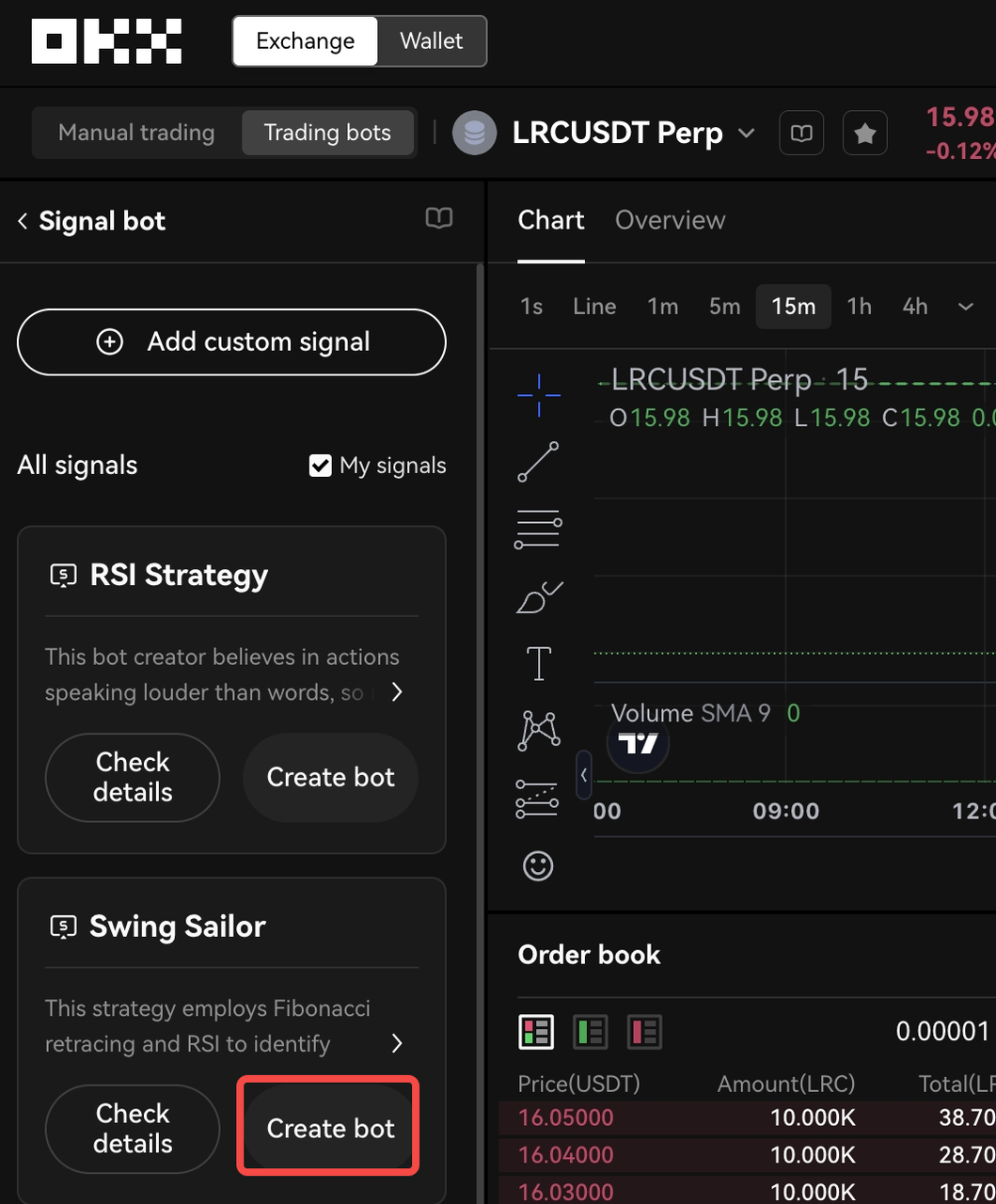
Nejprve musíte zadat minimální požadované nastavení bota. Součástí takového nastavení jsou příslušné obchodovatelné páry, poměr finanční páky a výši finančních prostředků (marže), které chcete investovat.
Výběr správných obchodovatelných párů je pro vašeho bota zásadní kvůli určení vhodných příležitostí: jednoduše zadejte obchodovatelné páry, které odpovídají vaší obchodní strategii. Potom určete poměr finanční páky, který chcete na své obchody použít. Pamatujte, že použití finanční páky může zvýšit vaše potenciální výnosy, ale také se s ním váže vyšší míra rizika. Ujistěte se, že jste zvolili poměr, který odpovídá vaší toleranci k riziku a obchodním cílům. Až budete mít definované své obchodovatelné páry a poměr finanční páky, je čas rozhodnout o výši finančních prostředků, které jste ochotni do bota investovat.

Kromě základního nastavení nabízí bot i pokročilé možnosti přizpůsobení, které umožňují další doladění vašich obchodních preferencí.
Můžete si například vybrat mezi různými typy objednávek, jako jsou Market nebo Limit order. Market order se provádí okamžitě za aktuální tržní cenu, zatímco limit order umožňuje nastavit konkrétní cenové úrovně, při kterých mají být objednávky vyřízeny.
Kromě toho můžete v nastavení vstupu definovat výši investice na objednávku, která určuje část vašich prostředků přidělených na každý obchod. Část prostředků přidělených na každý obchod je možné poměrným způsobem přizpůsobit a je možné ji nastavit v absolutních hodnotách (např. 1 000 USDT) nebo v procentech (např. 10 % dostupného zůstatku). Díky tomu máte větší flexibilitu při určování velikosti svých pozic. Úpravou tohoto nastavení můžete řídit riziko a kontrolovat velikost pozice v souladu se svou obchodní strategií.
Kromě toho můžete v rámci nastavení výstupu nastavit úrovně take profit (TP) a stop loss (SL). Take profit určuje cenovou úroveň, při které váš bot automaticky uzavře obchod, aby zajistil zisky, zatímco stop loss určuje cenovou úroveň, při které váš bot opustí obchod, aby omezil potenciální ztráty.
Každé z těchto pokročilých nastavení (kromě TP a SL) máte možnost určit přímo na úrovni bota, popřípadě se můžete při přijímání těchto parametrů spolehnout na výstražné zprávy TradingView. Díky těmto možnostem přizpůsobení si můžete vybrat metodu, která nejlépe vyhovuje vašemu stylu obchodování a pracovnímu postupu.
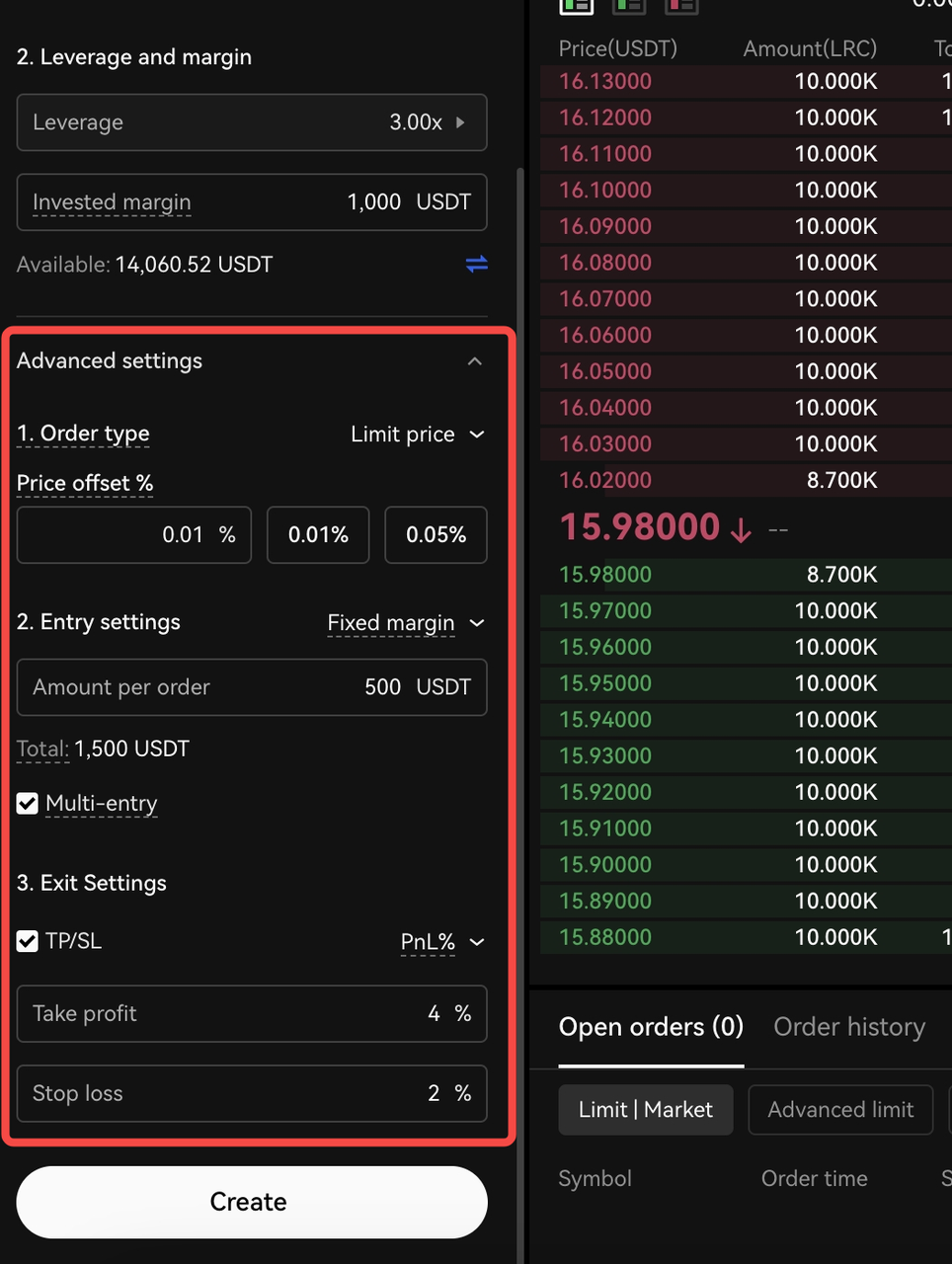
Po vyplnění požadovaných parametrů bota zvolte možnost Potvrdit pro dokončení vytváření bota signálů.
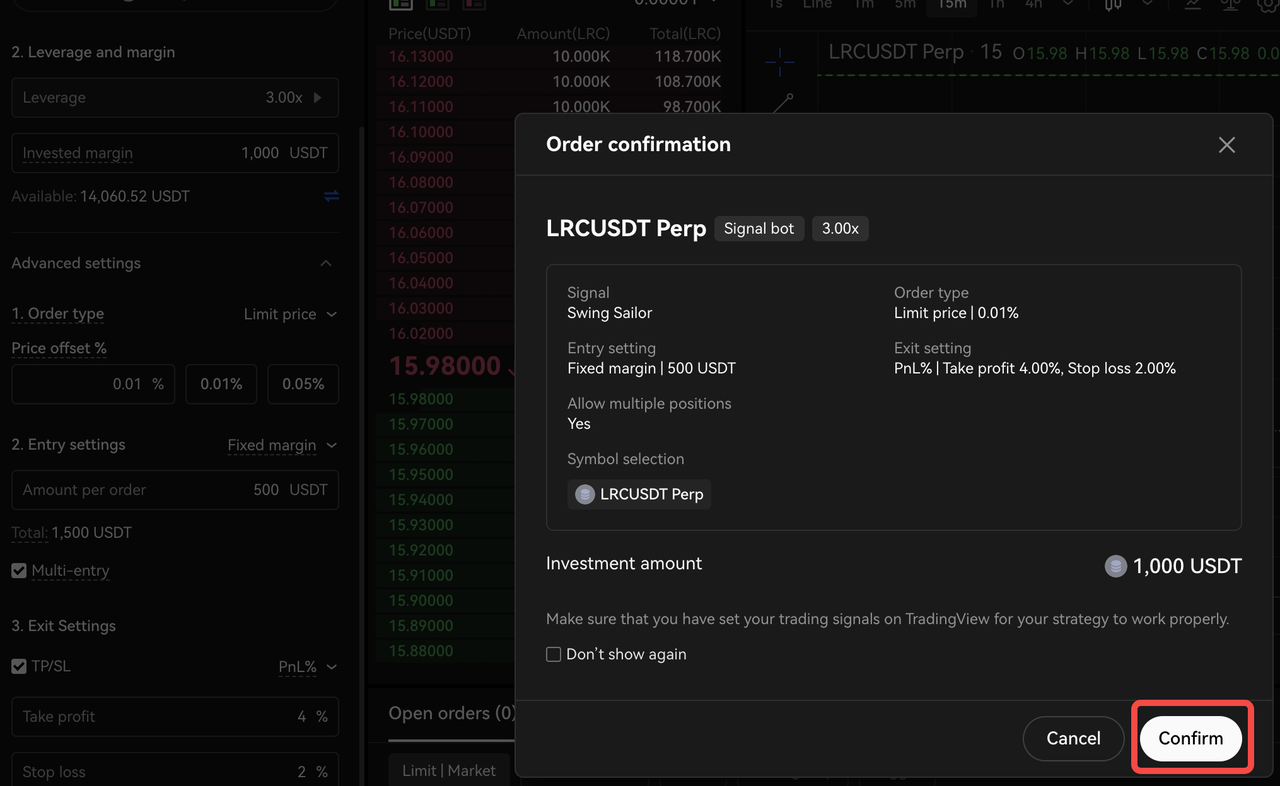
Krok 5: Sledování a správa nově vytvořeného bota signálů
Gratulujeme! Podařilo se vám úspěšně vytvořit vlastního bota signálů. Tento výkonný nástroj teď naslouchá signálům z vybraného zdroje signálu a provádí vaše obchody okamžitě v reálném čase, a tím posouvá vaše obchodování na vyšší úroveň.
Vy máte naprostou kontrolu a přehled o svém botovi signálů. Kdykoli můžete sledovat jeho výkon a přistupovat k podrobným informacím kliknutím na ikonu Podrobnosti, jak je uvedeno níže.
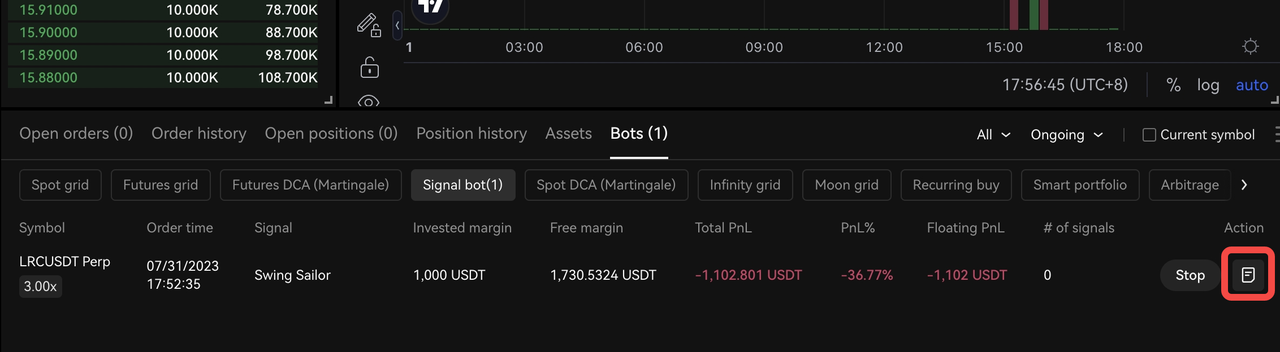
Toto komplexní zobrazení umožňuje sledovat historii výkonu, prohlížet seznam probíhajících pozic, sledovat otevřené příkazy, prozkoumávat pozice a historii signálů a mnoho dalšího.
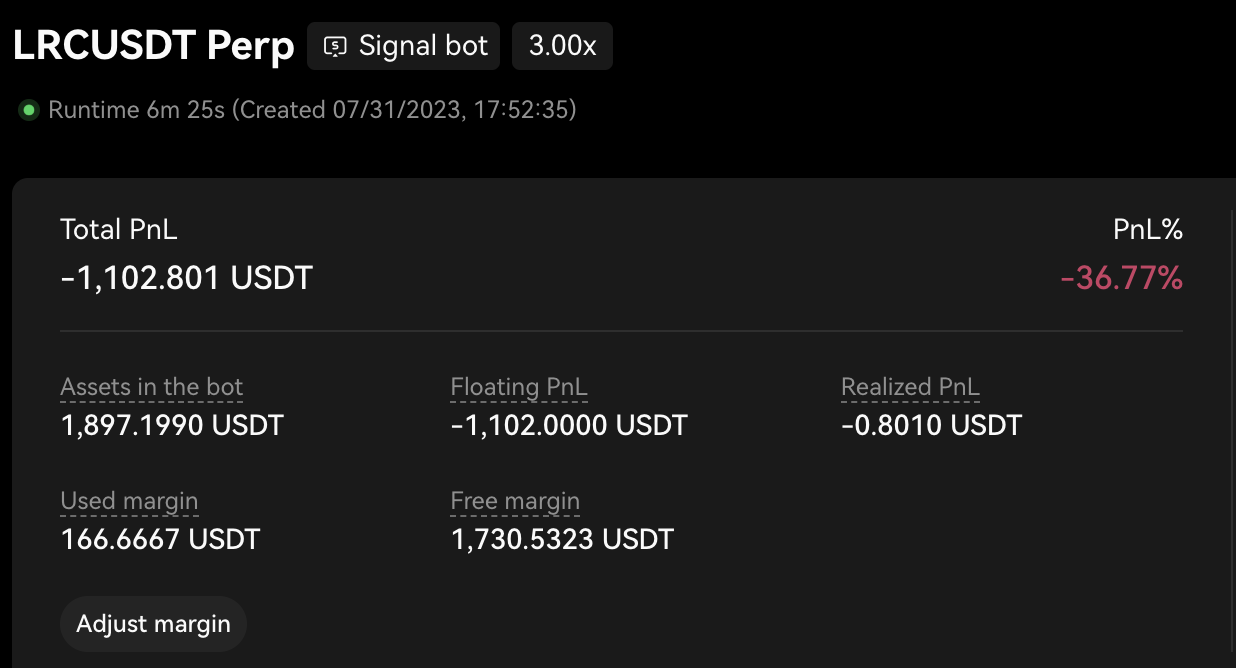
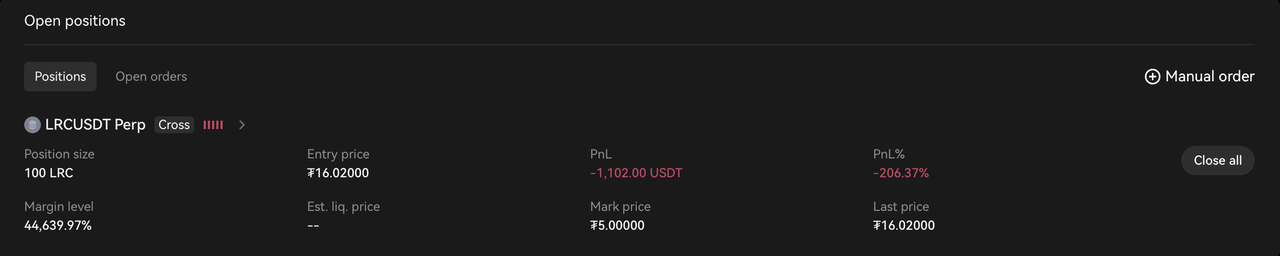

Můžete si také prohlédnout protokoly historie signálů a příslušných akcí zpracování. Díky tomuto užitečnému zdroji budete moci analyzovat úspěchy i neúspěchy, zdokonalit tak svůj přístup a přijímat informovaná rozhodnutí pro budoucí obchody.

Kromě toho máte flexibilitu v tom, že můžete zasáhnout manuálně, kdykoli to potřebujete. Můžete například upravovat marži přidělenou botovi, manuálně zadávat objednávky pro konkrétní důvody, kontrolovat probíhající pozice a manuálně uzavírat nebo snižovat otevřené pozice. Díky této úrovni kontroly můžete vyladit obchodní strategii podle tržních podmínek a své vlastní analýzy v reálném čase.
1. Úprava (přidání/odebrání) marže bota
V části Podrobnosti o botovi můžete podle potřeby snadno přidávat nebo odebírat marži ze svého bota. Díky tomu můžete vložit do bota další finanční prostředky, pokud budete chtít, nebo část prostředků odložit po dosažení značné rentability investic (ROI).
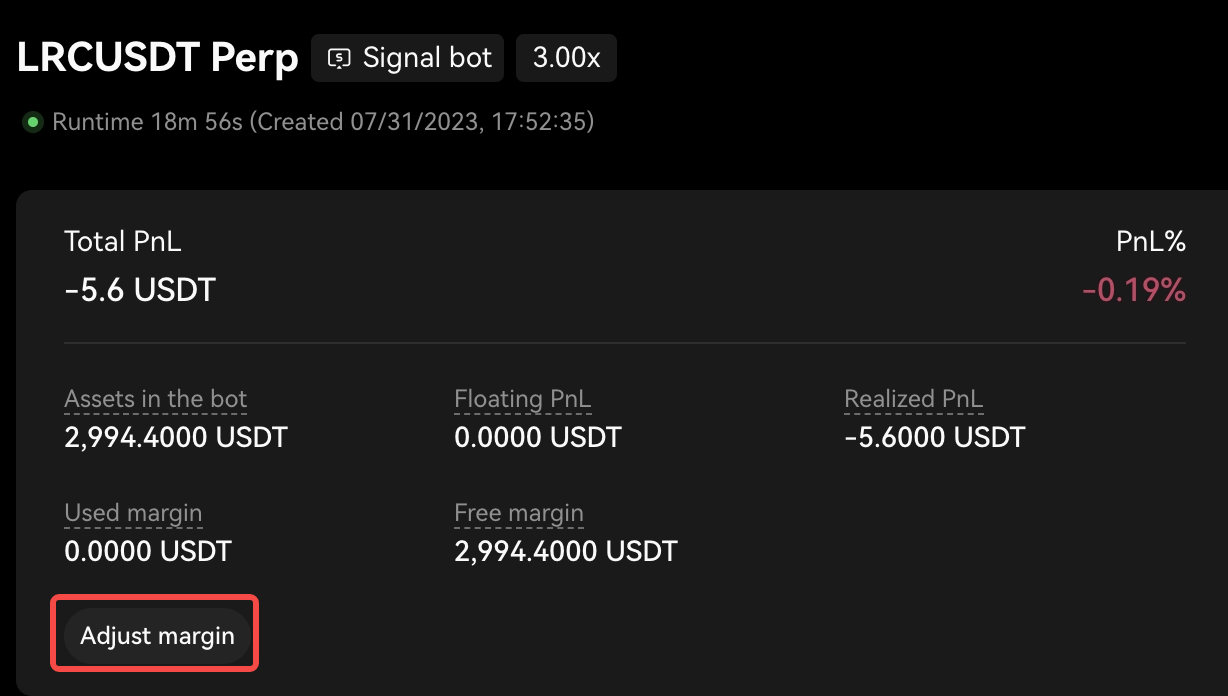
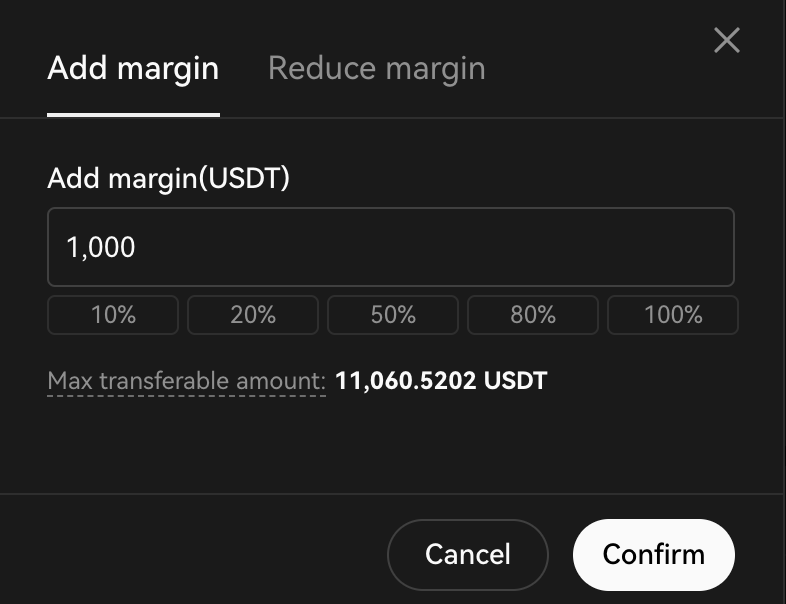
2. Zadávání manuálních objednávek
Pak také máte možnost zadávat v rámci svého bota manuální objednávky bez ohledu na příchozí signály. Díky této funkci můžete přidávat manuální objednávky pro jakýkoli obchodovatelný pár podle svých konkrétních požadavků. V intuitivním dialogovém okně můžete definovat nastavení objednávky, včetně typu objednávky, částky a směru. Tuto funkci můžete použít k zahájení nové pozice, zvýšení stávající pozice nebo dokonce ke snížení či úplnému uzavření otevřené pozice. Máte tak značnou kontrolu nad řízením aktivních pozic a můžete dělat potřebné úpravy, kdykoli je to nutné.
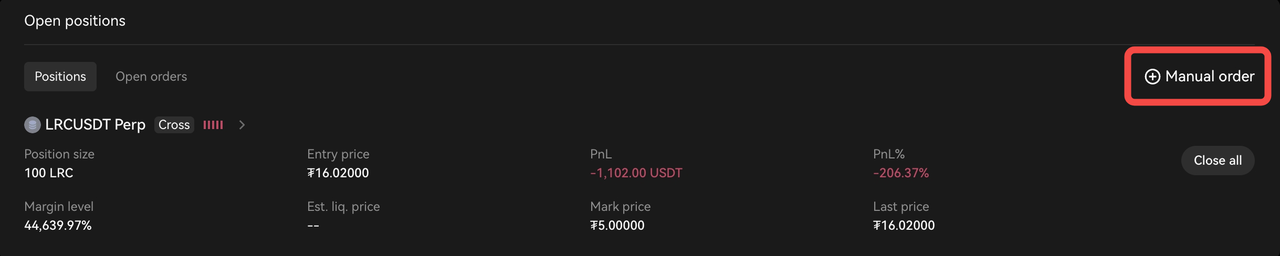
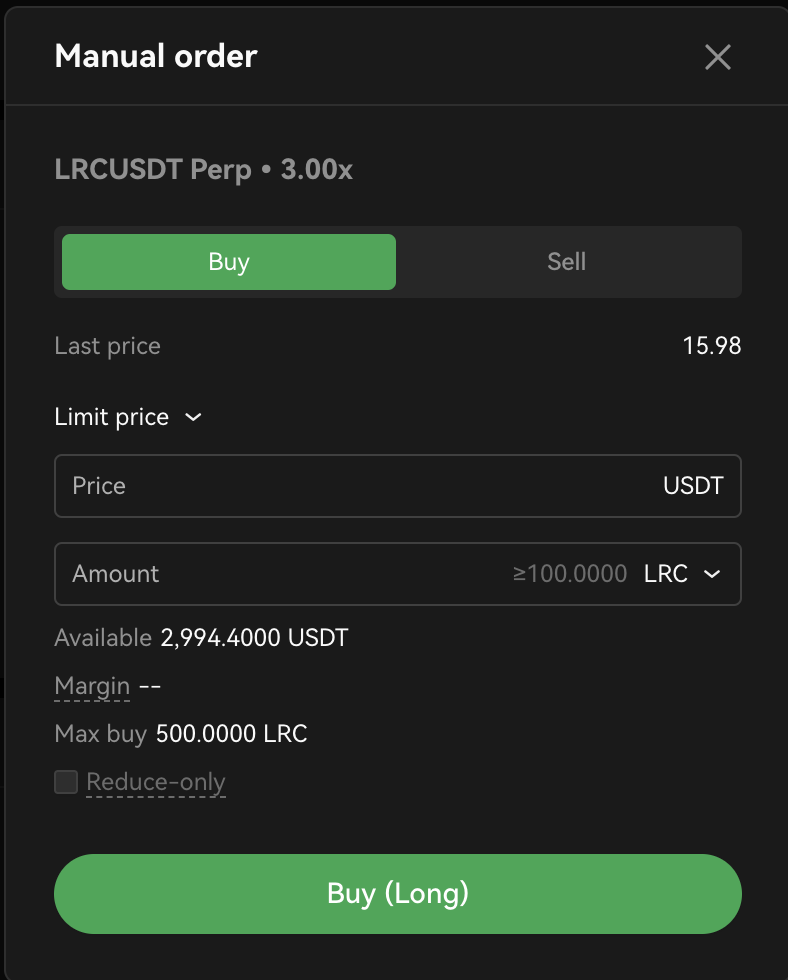
3. Okamžité uzavření otevřených pozic
Navíc máte možnost nejen prohlížet své otevřené pozice, ale také přímo uzavřít jakoukoli existující otevřenou pozici na konkrétním obchodovatelném páru, a to jednoduše kliknutím na tlačítko. Tím můžete kompletně uzavřít své pozice pro daný pár za převládající tržní cenu. Po kliknutí na tlačítko Zavřít se zobrazí výzva k potvrzení, aby byla ještě před dokončením akce zajištěna správnost. A nic víc na tom není – kliknutím potvrdíte a je hotovo.
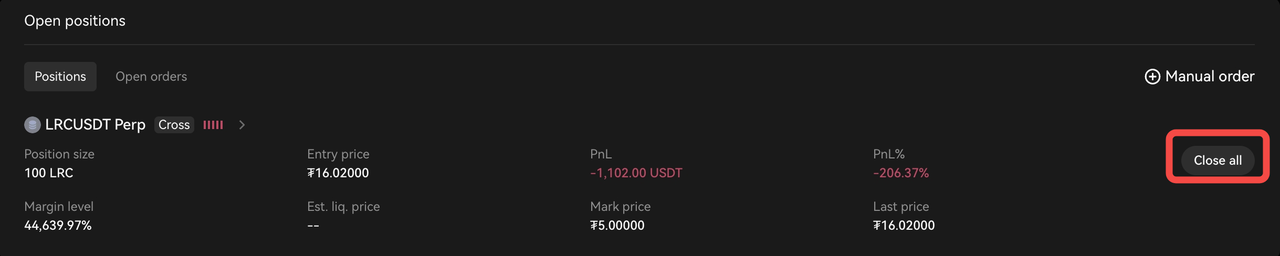
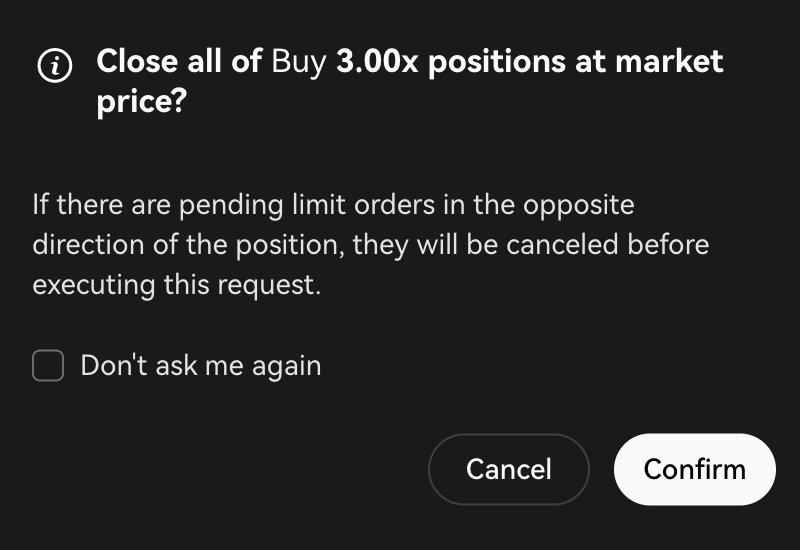
4. Zastavení bota signálů
Když tohoto bota zastavíte, systém uzavře veškeré otevřené pozice a zruší veškeré nevyřízené objednávky tohoto bota. Veškerá zbývající aktiva z těchto objednávek budou vrácena na váš obchodní účet. Při zastavování bota signálů můžete vybírat ze dvou metod.
1. Přejděte na Podrobnosti o botovi.
Přejděte na stránku Podrobnosti o botovi a v pravém horním rohu vyberte možnost Zastavit.
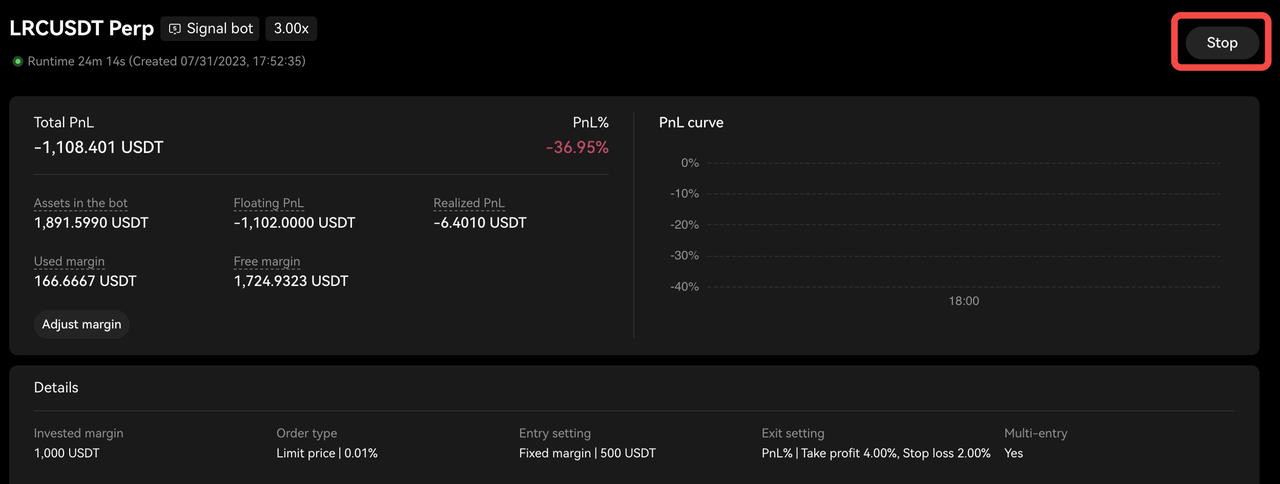
2. Přejděte na kartu Objednávky bota.
Přejděte na kartu Objednávky bota ze stránky Obchodovat. Najdete ji v dolní části stránky.

Blahopřejeme k úspěšnému nastavení vašeho bota signálů se signály TradingView! Tento úspěch představuje významný milník v optimalizaci vašich obchodních strategií a má potenciál zvýšit vaši ziskovost. Využijte této příležitosti, abyste se mohli s jistotou pohybovat na trhu kryptoměn a využít svůj obchodní potenciál naplno. Přejeme vám co nejvíce úspěchů na vaší další cestě obchodování. Chcete se dozvědět další informace o signálech k obchodování? Klikněte sem a dozvíte se víc.
Dodatek
A. Vzorový případ 1: Skript MACD s alertcondition( ) + ruční nastavení výstrahy
Pokud chcete vytvořit výstrahu, musíte definovat podmínku, která ji má spustit. Tato podmínka může být založena na různých faktorech, jako je cena, indikátory nebo vlastní logika. Následující Pine Script™ využívá technický indikátor MACD jako příklad.
//@version=5
indicator('MACD Sample Script 1', overlay=true)
// Výpočet MACD
[macdLine, signalLine, _] = ta.macd(close, 12, 26, 9)
// Definujte podmínku zlatého kříže
goldenCross = ta.crossover(macdLine, signalLine)
// Definujte podmínku kříže smrti
deathCross = ta.crossunder(macdLine, signalLine)
// Pro vygenerování výstrah použijte funkci alertcondition
alertcondition(condition=goldenCross, title="MACD Golden Cross", message="")
alertcondition(condition=deathCross, title="MACD Death Cross", message="")
V tomto příkladu nejprve vypočítáme MACD pomocí funkce „macd“, která převezme vstupní řadu (v tomto případě zavírací ceny) a parametry pro MACD (12, 26, 9). Pomocí funkcí „crossover“ a „crossunder“ pak definujeme podmínky pro zlatý kříž a kříž smrti. Zlatý kříž nastane, když linie MACD jde nad linii signálu, zatímco kříž smrti nastane, když linie MACD jde pod linii signálu.
Pokud jde o manuální nastavení výstrah, tento postup je podrobněji popsán v sekci 3 (metoda B). Jenom v rychlosti: nastavení byste zahájili kliknutím na tlačítko Výstraha v TradingView. Zde vyberete indikátor spolu s příslušnou podmínkou. Dalším krokem je zkopírování a vložení příslušné výstražné zprávy a URL adresy webhooku z vašeho signálu do OKX.
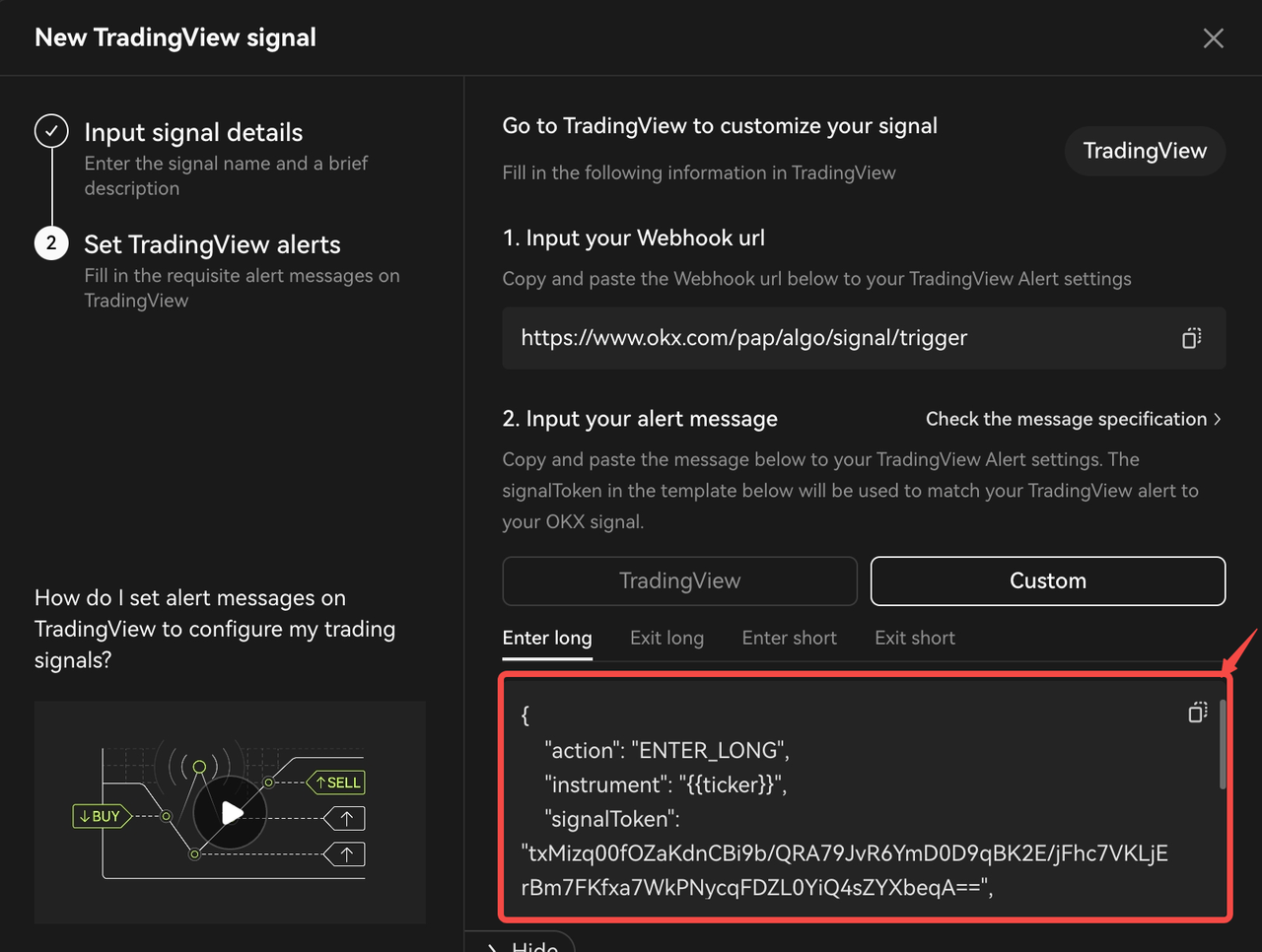
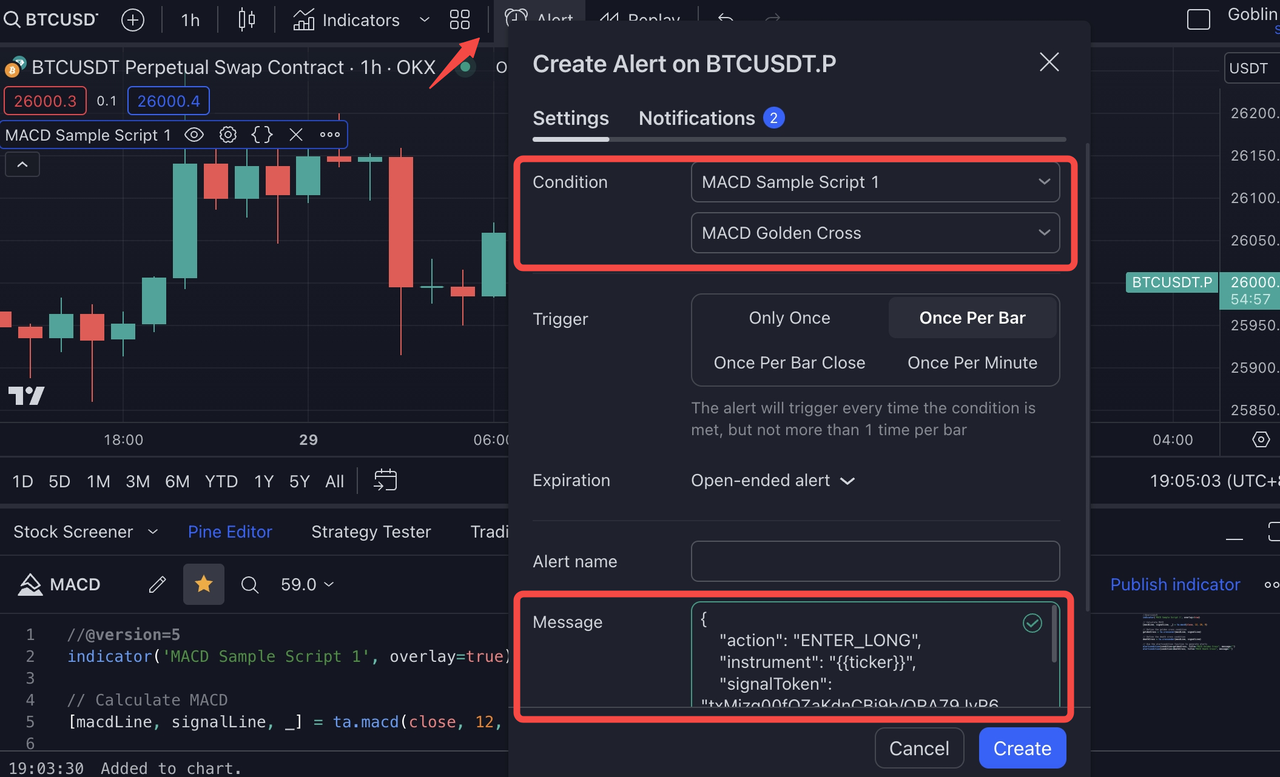
B. Vzorový případ 2: Příklad požadavku na webhook v Pythonu
``` python
import datetime
import time
import requests
import datetime
import json
import log
symbol = 'BTC-USDT-SWAP'
# enter long demo, using 100% available balance
signaldata_enterlong = {
"action":"ENTER_LONG",
"instrument":symbol,
"signalToken":"your signaltoken",
"timestamp":datetime.datetime.utcnow().strftime('%Y-%m-%dT%H:%M:%S.%fZ'),
"maxLag":"2000",
"orderType":"market",
"orderPriceOffset":"0.1",
"investmentType":"percentage_balance",
"amount":"100"
}
# enter short demo, using 100% available balance
signaldata_entershort = {
"action":"ENTER_SHORT",
"instrument":symbol,
"signalToken":"your signaltoken",
"timestamp":datetime.datetime.utcnow().strftime('%Y-%m-%dT%H:%M:%S.%fZ'),
"maxLag":"2000",
"orderType":"market",
"orderPriceOffset":"0.1",
"investmentType":"percentage_balance",
"amount":"100"
}
# exit short demo, closing 100% open position
signaldata_exitshort = {
"action":"EXIT_SHORT",
"instrument":symbol,
"signalToken":"your signaltoken",
"timestamp":datetime.datetime.utcnow().strftime('%Y-%m-%dT%H:%M:%S.%fZ'),
"maxLag":"2000",
"orderType":"market",
"orderPriceOffset":"0.1",
"investmentType":"percentage_position",
"amount":"100"
}
# exit long demo, closing 100% open postion
signaldata_exitlong = {
"action":"EXIT_LONG",
"instrument":symbol,
"signalToken":"your signaltoken",
"timestamp":datetime.datetime.utcnow().strftime('%Y-%m-%dT%H:%M:%S.%fZ'),
"maxLag":"2000",
"orderType":"market",
"orderPriceOffset":"0.1",
"investmentType":"percentage_position",
"amount":"100"
}
demo_trading_url = 'https://www.okx.com/pap/algo/signal/trigger'
live_trading_url = 'https://www.okx.com/algo/signal/trigger'
# Make a POST request signak enter
response = requests.post(live_trading_url, data=json.dumps(signaldata_enterlong))
# Check the response status code
if response.status_code == 200:
log.info('trigger signal successful')
else:
log.info('trigger sitgnal failed')
```
C. Ukázkové skripty OKX TradingView
[Skript strategie TradingView vhodný i pro začátečníky] RSI strategie: https://www.tradingview.com/script/3Is1tjRU-OKX-Signal-Bot-Beginner-s-Guide-RSI-Strategy/
[Pokročilý skript indikátoru TradingView] Pravidla Turtle Trading: https://www.tradingview.com/script/UUKKgHCB-OKX-Signal-Bot-Turtle-Trading-Rules/
Specifikace výstražné zprávy
Další informace o specifikacích výstražných zpráv OKX najdete v tomto článku.
Nejčastější dotazy
Pokud máte nějaké dotazy ke strategiím signálů, projděte si nejčastější dotazy uživatelů v tomto článku.